E250d och E250dn. Användarhandbok. Juni 2006
|
|
|
- Thomas Eriksson
- för 7 år sedan
- Visningar:
Transkript
1 E250d och E250dn Användarhandbok Juni Lexmark and Lexmark with diamond design are trademarks of Lexmark International, Inc., registered in the United States and/or other countries Lexmark International, Inc. All rights reserved. 740 West New Circle Road Lexington, Kentucky 40550
2 Edition: June 2006 The following paragraph does not apply to any country where such provisions are inconsistent with local law: LEXMARK INTERNATIONAL, INC., PROVIDES THIS PUBLICATION AS IS WITHOUT WARRANTY OF ANY KIND, EITHER EXPRESS OR IMPLIED, INCLUDING, BUT NOT LIMITED TO, THE IMPLIED WARRANTIES OF MERCHANTABILITY OR FITNESS FOR A PARTICULAR PURPOSE. Some states do not allow disclaimer of express or implied warranties in certain transactions; therefore, this statement may not apply to you. This publication could include technical inaccuracies or typographical errors. Changes are periodically made to the information herein; these changes will be incorporated in later editions. Improvements or changes in the products or the programs described may be made at any time. Comments about this publication may be addressed to Lexmark International, Inc., Department F95/032-2, 740 West New Circle Road, Lexington, Kentucky 40550, U.S.A. In the United Kingdom and Eire, send to Lexmark International Ltd., Marketing and Services Department, Westhorpe House, Westhorpe, Marlow Bucks SL7 3RQ. Lexmark may use or distribute any of the information you supply in any way it believes appropriate without incurring any obligation to you. To obtain additional copies of publications related to this product, visit the Lexmark Web site at References in this publication to products, programs, or services do not imply that the manufacturer intends to make these available in all countries in which it operates. Any reference to a product, program, or service is not intended to state or imply that only that product, program, or service may be used. Any functionally equivalent product, program, or service that does not infringe any existing intellectual property right may be used instead. Evaluation and verification of operation in conjunction with other products, programs, or services, except those expressly designated by the manufacturer, are the user s responsibility. Säkerhetsinformation Anslut nätsladden till ett korrekt jordat elektriskt uttag som finns nära produkten och är lättillgängligt. VARNING! Du bör inte konfigurera produkten eller göra andra elektriska anslutningar med t.ex. nätsladden eller telesladden under åskväder. VARNING! Produkten använder laser. Användning av kontroller, justeringar eller utförande av andra procedurer än de som angetts häri kan resultera i farlig strålning. Produkten använder en utskriftsprocess som värmer utskriftsmaterial, och värmen kan få material att avge ångor. Du måste sätta dig in i det avsnitt i handböckerna som har anvisningar om hur du väljer utskriftsmedia för att undvika risken för skadliga ångor. (Se Välja utskriftsmaterial på sidan 43.) Service och reparationer, förutom dem som beskrivs i handböckerna, bör utföras av utbildade servicetekniker. Produkten är utformad, testad och godkänd för att uppfylla internationella säkerhetsstandarder med användning av specifika Lexmark-delar. Vissa delars säkerhetsfunktioner är kanske inte alltid självklara. Lexmark är inte ansvarig för användning av andra ersättningsdelar. Trademarks Lexmark and Lexmark with diamond design are trademarks of Lexmark International, Inc. Details relating to compatibility are included in the Technical Reference. Other trademarks are the property of their respective owners Lexmark International, Inc. All rights reserved. UNITED STATES GOVERNMENT RIGHTS This software and any accompanying documentation provided under this agreement are commercial computer software and documentation developed exclusively at private expense. 2
3 Innehåll Kapitel 1: Skrivaröversikt... 5 Kapitel 2: Använda kontrollpanelen... 7 Översikt av kontrollpanelen... 7 Kontrollpanelens lampor... 8 Primära koder Sekundära fel Kapitel 3: Skrivarens konfigurationsmenyer Skriva ut en konfigurationssida med skrivarens inställningar Konfigurationsmenyer översikt Nätverksmeny Parallellmeny Inställningsmeny USB-meny Verktygsmeny Kapitel 4: Uppgifter och tips om utskriftsmaterial Vilken typ av utskriftsmaterial kan du fylla på med? Var i skrivaren går det att fylla på utskriftsmaterial? Välja utskriftsmaterial Papper Förtryckta formulär och brevhuvuden OH-film Kuvert Etiketter Tjockt papper Tips på förvaring av utskriftsmaterial och förbrukningsmaterial Förvara papper Förvara förbrukningsenheter Tips för att förebygga kvadd Fylla på magasinet för 250 ark Förlänga magasinet vid användning av papper i US Legal- eller Folioformat Fylla på den manuella mataren Använda den bakre utmatningsluckan Åtgärda papperskvadd Kapitel 5: Utskriftsuppgifter Fylla på manuellt för ett utskriftsjobb Skriva ut på papperets båda sidor (dubbelsidig utskrift) Skriva ut flera sidor på samma ark (utskrift av miniatyrer) Skriva ut ett häfte Skriva ut på brevpapper
4 Innehåll Skriva ut med en mall eller en vattenstämpel Använda en mall Använda en vattenstämpel Avbryta utskriftsjobb Från skrivarens kontrollpanel Från en dator med Windows Avbryta en utskrift på en Macintosh-dator Kapitel 6: Installera tillbehör Komma åt systemkortet Lägga till ett minneskort Installera ett extra magasin för 250 eller 550 ark Identifiera installerade tillbehör Kapitel 7: Programuppgifter Skriva ut sidor för menyinställningar och nätverksinställningar Skriva ut en testsida från datorn Använda konfigurationsverktyget för lokal skrivare Kapitel 8: Information om förbrukningsmaterial Vad behöver jag för förbrukningsmaterial och hur beställer jag det? Förvara förbrukningsenheter Spara förbrukningsmaterial Så här vet du när du behöver nytt förbrukningsmaterial Kontrollera nivåerna på toner och fotoenhet Beställa en servicesats Lamporna på kontrollpanelen Byta tonerkassetten Byta ut fotoenhetssatsen Återvinna produkter från Lexmark Kapitel 9: Felsökning Allmänna problem Verktyget Lexmark Status Messenger Välja skrivarens funktionsläge Aktivera läget Minskad böjning Problem med utskriftskvalitet Rengöra skrivhuvudets lins Meddelande Skrivsätt Information om elektronisk strålning Bullernivåer Energiförbrukning WEEE-direktivet (Waste from Electrical and Electronic Equipment) Laserinformation Statement of Limited Warranty for Lexmark E250d and E250dn Index
5 1 Skrivaröversikt Utmatningsfack för 150 ark 5 Framlucka 2 Magasin för 250 ark 6 Kontrollpanelen 3 Magasin för 250 eller 550 ark (tillval) 7 Pappersstöd 4 Manuell matare 5
6 Skrivaröversikt Bakre utmatning 5 USB-anslutning 2 Strömknapp 6 Parallellanslutning 3 Nätanslutning 7 Ethernet-anslutning 4 Dammskydd (inte tillgängliga för en del modeller) 6
7 2 Använda kontrollpanelen Översikt av kontrollpanelen Kontrollpanelen har fem lampor och två knappar. Obs! Knappen Fortsätt fungerar även som lampa Fel 5 Klar 2 Papperskvadd 6 Knappen Avbryt 3 Fyll på papper 7 Knappen Fortsätt 4 Toner snart slut / Byt ut fotoenhetssats Efter en vanlig fellampskombination: Återuppta utskriften genom att trycka på och släppa upp knappen Fortsätt. Tryck två gånger i snabb följd på Fortsätt om du vill visa den sekundära felkoden. Avbryt pågående utskrift genom att trycka på och släppa upp knappen Avbryt. Återställ skrivaren genom att hålla knappen Avbryt nedtryckt tills alla lampor tänds. 7
8 Kontrollpanelens lampor Kontrollpanelens lampor Lamporna på kontrollpanelen betyder olika saker beroende på deras sekvenser. Lampor som är släckta, tända och/eller blinkar betecknar sådant som skrivarens status, användaråtgärd eller service. I följande tabell förklaras de vanligaste lampkombinationerna. Klicka på respektive sida om du vill ha mer information om vad som avses. Vanliga lampkombinationer = På = Blinkar = Långsam blinkning Slut = Av Skrivarfel Sida Fortsätt Fel Klar / Energisparläge 11 Toner snart slut / Byt ut fotoenhetssats Fyll på papper Papperskvadd Klar Upptagen 11 Hexspårning klar 12 Väntar 12 Tömmer / Minskad upplösning 13 Inte klar (skrivaren är offline) 13 Stäng lucka 14 8
9 Kontrollpanelens lampor Vanliga lampkombinationer (fortsättning) = På = Blinkar = Långsam blinkning Slut = Av Skrivarfel Sida Fortsätt Fel Sorteringsminne fullt / Otillräckligt minne 14 Toner snart slut / Byt ut fotoenhetssats Fyll på papper Papperskvadd Klar Komplex sida 14 Avbryt utskrift / Återställ skrivaren 15 Fyll på utskriftsmaterial 15 Fyll på manuell arkmatare 16 Toner snart slut 16 Tonerkassettens område stämmer inte 17 Fotoenhetssatsen snart slut 17 Byt ut fotoenheten (skrivaren stannar) 18 9
10 Kontrollpanelens lampor Vanliga lampkombinationer (fortsättning) = På = Blinkar = Långsam blinkning Slut = Av Skrivarfel Sida Fortsätt Fel Programmerar mikrokod / Programmerar systemkod 18 Toner snart slut / Byt ut fotoenhetssats Fyll på papper Papperskvadd Klar Felaktig mikrokod / Felaktig kod för nätverk 19 Fel i nätverksgränssnitt / Värdgränssnitt avaktiverat 19 Servicefel 19 Skrivarfel* 20 Skrivarfel, papperskvadd* 20 Kort papper 21 Utmatningsfacket fullt 21 *Mer information finns i Sekundära felkoder på sidan 25. Nedan finns förklaringar till vad de primära lampkombinationerna eller koderna betyder och vad du kan göra för att åtgärda dem. 10
11 Kontrollpanelens lampor Primära koder Klar / Energisparläge Upptagen Lampkombination: Klar på Lampkombinationens innebörd: Skrivaren kan ta emot och bearbeta data. Skrivaren befinner sig i energisparläge. Vad du kan göra: Skicka ett utskriftsjobb. Trycka på knappen Fortsätt så att menyinställningssidorna skrivs ut med en lista över de aktuella skrivarinställningarna. Trycka på och hålla in Avbryt om du vill återställa skrivaren. Lampkombination: Klar blinkar Lampkombinationens innebörd: Skrivaren är upptagen med att ta emot och bearbeta data eller med att skriva ut. Skrivaren skriver ut en katalog, en teckensnittslista, sidor med menyinställningar eller testsidor för utskriftskvalitet. Vad du kan göra: Upptagen: Vänta tills meddelandet försvinner. Trycka på och släppa Avbryt om du vill avbryta utskriftsjobbet. Trycka på och hålla in Avbryt om du vill återställa skrivaren. Skriver ut en katalog, en teckensnittslista, sidor med menyinställningar eller testsidor för utskriftskvalitet: Vänta tills sidorna har skrivits ut. Meddelandet Upptagen visas när sidorna skrivs ut. Lampan Klar lyser när utskriften stannar. Trycka på och släpp Avbryt om du vill avbryta utskriften. Trycka på och hålla in Avbryt om du vill återställa skrivaren. Tar emot/bearbetar data från ett värdgränssnitt: Vänta tills meddelandet försvinner. Trycka på och släpp Avbryt om du vill avbryta bearbetningen. Trycka på och hålla in Avbryt om du vill återställa skrivaren. 11
12 Kontrollpanelens lampor Hexspårning klar Lampkombination: Klar Långsam blinkning Lampkombinationens innebörd: Skrivaren befinner sig i läget Klar och hexspårningen är aktiv. Vad du kan göra: Avancerade användare kan ta hjälp av hexspårning vid felsökning av utskriftsproblem. När problemet är avhjälpt avaktiverar du hexspårningen genom att stänga av skrivaren. Trycka på och hålla in Avbryt om du vill återställa skrivaren. Väntar Lampkombination: Fortsätt på Klar på Lampkombinationens innebörd: Skrivaren väntar tills en tidsgräns överskrids eller tills ytterligare data tas emot. Vad du kan göra: Skriva ut innehållet i bufferten genom att trycka på Fortsätt. Trycka på och släppa Avbryt om du vill avbryta utskriftsjobbet. Trycka på och hålla in Avbryt om du vill återställa skrivaren. 12
13 Kontrollpanelens lampor Tömmer / Minskad upplösning Lampkombination: Klar blinkar Fel blinkar Lampkombinationens innebörd: Skrivaren töms på felaktiga utskriftsdata. Skrivaren bearbetar data eller skriver ut sidor, men upplösningen för en sida i det aktuella utskriftsjobbet minskas från 600 dpi till 300 dpi så att inte felet att minnet blir fullt uppstår. Vad du kan göra: Vänta tills kontrollpanelen anger att skrivaren är klar att skriva ut andra jobb. Trycka på och släppa Avbryt om du vill avbryta utskriftsjobbet. Trycka på och hålla in Avbryt om du vill återställa skrivaren. Inte klar Lampkombination: Fortsätt på Lampkombinationens innebörd: Skrivaren är inte klar att ta emot och bearbeta data eller så är skrivarens portar offline. Vad du kan göra: Trycka på och släppa upp Fortsätt om du vill återgå till läget Klar. Trycka på och släppa upp Avbryt om du vill återgå till läget Klar. 13
14 Kontrollpanelens lampor Stäng lucka Lampkombination: Fel på Lampkombinationens innebörd: Skrivarens främre lucka är öppen. Vad du kan göra: Stäng luckan. Skrivaren återställs automatiskt. Sorteringsminne fullt / Otillräckligt minne Lampkombination: Komplex sida Fortsätt på Fel på Lampkombinationens innebörd: Skrivarens minne är för fullt för att kunna sortera jobbet. Vad du kan göra: Trycka på och släppa upp Fortsätt om du vill ta bort meddelandet och fortsätta att skriva ut det aktuella utskriftsjobbet. (Jobbet skrivs kanske inte ut på rätt sätt.) Trycka på och släppa upp Avbryt om du vill avbryta utskriftsjobbet. Trycka på Avbryt om du vill återställa skrivaren. Lampkombination: Fortsätt på Fel på Lampkombinationens innebörd: Sidan kanske inte skrivs ut korrekt på grund av att utskriftsinformationen på sidan är för komplex (det vill säga för mycket information för skrivarens minne). Vad du kan göra: Trycka på Fortsätt om du vill ta bort meddelandet och fortsätta att skriva ut det aktuella utskriftsjobbet. (Jobbet skrivs kanske inte ut på rätt sätt.) Trycka på och släppa upp Avbryt om du vill avbryta utskriftsjobbet. Trycka på Avbryt om du vill återställa skrivaren. 14
15 Kontrollpanelens lampor Avbryt jobb / Återställ skrivare Lampkombination: Fortsätt på Klar på Toner snart slut /Byt ut fotoenhetssats på Fyll på papper på Papperskvadd på Fel på Lampkombinationens innebörd: Det aktuella utskriftsjobbet har avbrutits. Skrivarens standardinställningar återställs. Alla aktiva utskriftsjobb avbryts. En standardinställning gäller tills du ändrar den eller tills du återställer originalvärdena. Vad du kan göra: Vänta tills meddelandet försvinner. Fylla på utskriftsmaterial Lampkombination: Fortsätt på Fyll på papper på Lampkombinationens innebörd: Skrivaren har slut på utskriftsmaterial i den angivna källan. Vad du kan göra: Fylla på utskriftsmaterial i magasinet och trycka på Fortsätt om du vill återuppta utskriften. Trycka på Avbryt om du vill återställa skrivaren. 15
16 Kontrollpanelens lampor Fylla på manuell arkmatare Lampkombination: Fyll på papper på Lampkombinationens innebörd: Du uppmanas mata in ett enstaka ark i den manuella arkmataren. Vad du kan göra: Fylla på utskriftsmaterial i den manuella arkmataren. Trycka på Fortsätt så att utskriften återupptas. Trycka på och hålla in Avbryt om du vill återställa skrivaren. Toner snart slut Lampkombination: Fortsätt på Toner snart slut /Byt ut fotoenhetssats på Lampkombinationens innebörd: Skrivaren kan ta emot och bearbeta data. Det är dessutom snart slut på toner i tonerkassetten. Vad du kan göra: Trycka på och släppa upp Fortsätt om du vill rensa lampkombinationen och fortsätta bearbeta utskriftsjobbet. Stäng av skrivaren. Ta ur tonerkassetten och skaka den så att du kan använda den lite längre. Byta ut tonerkassetten. (Behöver du hjälp kan du läsa Byta tonerkassetten på sidan 79.) Starta skrivaren igen. 16
17 Kontrollpanelens lampor Tonerkassettens område stämmer inte Lampkombination: Toner snart slut /Byt ut fotoenhetssats på Fel på Lampkombinationens innebörd: Skrivarens geografiska region stämmer inte överens med den installerade tonerkassettens geografiska region. Vad du kan göra: Ta ut tonerkassetten och sätt i en ny tonerkassett som stämmer med skrivarens region (se Vad behöver jag för förbrukningsmaterial och hur beställer jag det? på sidan 76). Fotoenhetssatsen snart slut Lampkombination: Fortsätt på Toner snart slut/byt ut fotoenhetssatsen blinkar Lampkombinationens innebörd: Fotoenheten är nästan full och bör bytas ut snart. Vad du kan göra: Obs! Toneralarmet måste vara aktiverat för att det här meddelandet ska visas. Trycka på och släppa upp Fortsätt om du vill ta bort lampkombinationen och fortsätta skriva ut. Byta ut uppsättningen med fotoenheter. Mer information finns i Byta ut fotoenhetssatsen på sidan
18 Kontrollpanelens lampor Byt ut fotoenheten (skrivaren stannar) Lampkombination: Fortsätt på Toner snart slut/byt ut fotoenhetssatsen blinkar Fel blinkar Lampkombinationens innebörd: Fotoenhetssatsen är full och måste bytas ut. Det går inte att skriva ut fler sidor med skrivaren innan du har bytt ut uppsättningen med fotoenheter. Vad du kan göra: Trycka på och släppa upp Fortsätt om du vill skriva ut en instruktionssida för fotoenhetssatsen. Byta ut uppsättningen med fotoenheter. (Behöver du hjälp kan du läsa Byta ut fotoenhetssatsen på sidan 81.) Programmerar mikrokod / Programmerar systemkod Lampkombination: Klar på Toner snart slut /Byt ut fotoenhetssats på Fyll på papper på Lampkombinationens innebörd: Ny kod programmeras i skrivarverkets eller den fasta programvarans flashminne. Vad du kan göra: Vänta tills meddelandet försvinner. När skrivaren är klar med kodprogrammeringen utförs en mjuk återställning. 18
19 Kontrollpanelens lampor Felaktig mikrokod / Felaktig kod för nätverk Lampkombination: Klar på Fel på Lampkombinationens innebörd: Mikrokoden eller nätverkskoden har inte programmerats eller har programmerats felaktigt. Vad du kan göra: Ladda ner en giltig mikrokod till den interna skrivarservern. Fel i nätverksgränssnitt / Värdgränssnitt avaktiverat Lampkombination: Toner snart slut /Byt ut fotoenhetssats på Fel på Lampkombinationens innebörd: Skrivaren kan inte upprätta kommunikation med nätverket. Vad du kan göra: Trycka på Fortsätt om du vill stänga meddelandet och fortsätta att skriva ut. (Aktuellt utskriftsjobb kanske inte skrivs ut som det ska.) Servicefel Lampkombination: Fortsätt blinkar Klar blinkar Toner snart slut/byt ut fotoenhetssats blinkar Fyll på papper blinkar Papperskvadd blinkar Fel blinkar Lampkombinationens innebörd: Ett servicefel har inträffat i skrivaren och utskriften har stoppats. Vad du kan göra: Stäng av skrivaren och slå på den igen. Om lamporna fortfarande blinkar kontaktar du inköpsstället. 19
20 Kontrollpanelens lampor Skrivarfel Lampkombination: Fortsätt på Fel på Lampkombinationens innebörd: Skrivaren har råkat ut för något av följande fel: Minnet räcker inte till för att spara det som finns i bufferten. En sida är för komplex att skriva ut eller är kortare än de inställda sidmarginalerna. Upplösningen på en formaterad sida har minskats till 300 dpi. Ett teckensnittsfel har inträffat. Kommunikationen med värddatorn har upphört. Kort papper. Vad du kan göra: Visa kod för sekundärt fel genom att trycka på Fortsätt två gånger i snabb följd. Mer information finns i Sekundära felkoder på sidan 25. Trycka på Fortsätt så att meddelandet tas bort. Skrivarfel, papperskvadd Lampkombination: Fortsätt på Papperskvadd på Lampkombinationens innebörd: Papper har fastnat i skrivaren. Vad du kan göra: Visa kod för sekundärt fel genom att trycka på Fortsätt två gånger i snabb följd. Mer information finns i Sekundära felkoder på sidan 25. Trycka på Fortsätt så att utskriften återupptas när alla de sidor som fastnat har rensats bort från pappersbanan. 20
21 Kontrollpanelens lampor Kort papper Lampkombination: Fortsätt på Fel på Lampkombinationens innebörd: Papperet är för kort för att det ska gå att skriva ut formaterade data. Det här inträffar när skrivaren inte känner igen formatet på det material som är påfyllt i magasinet eller då det uppstår problem med att mata in materialet. Vad du kan göra: Se till att det utskriftsmaterial som du laddar i skrivaren är tillräckligt stort. Öppna den främre luckan, rensa pappersbanan och stäng luckan så att utskriften fortsätter (se Åtgärda papperskvadd på sidan 56). Trycka på Fortsätt om du vill rensa lampkombinationen och fortsätta att skriva ut. Trycka på Avbryt om du vill avbryta utskriftsjobbet. Utmatningsfacket fullt Lampkombination: Fyll på papper blinkar Lampkombinationens innebörd: Utmatningsfacket är fullt. Vad du kan göra: Ta bort utskrivna sidor från utskriftsfacket. Trycka på Fortsätt om du vill ta bort felkoden. 21
22 Kontrollpanelens lampor Sekundära fel När lamporna Fel och Fortsätt är tända samtidigt har ett sekundärt fel inträffat. När lamporna Papperskvadd och Fortsätt är tända samtidigt har ett sekundärt papperskvaddsfel inträffat. Om du två gånger i snabb följd trycker på Fortsätt visas den sekundära felkodens lampkombination. I följande tabell visas vad de här lampkombinationerna betyder och var du hittar hjälp. Sekundära lampkombinationer = På = Blinkar = Långsam blinkning Slut = Av Skrivarfel Sida Fortsätt Fel Papperskvadd vid inmatningssensorn* 26 Toner snart slut / Byt ut fotoenhetssats Fyll på papper Papperskvadd Klar Papperskvadd i den manuella arkmataren 26 Papperskvadd mellan inmatnings- och utmatningssensorerna 26 Papperskvadd vid utmatningssensorn 26 Papperskvadd i magasinet för 250 ark 27 Papperskvadd i tillvalsmagasinet 27 Papperskvadd (duplexenhetens bakre lucka) 27 Papperskvadd (duplexenheten okänd plats) 28 22
23 Kontrollpanelens lampor Sekundära lampkombinationer (fortsättning) = På = Blinkar = Långsam blinkning Slut = Av Skrivarfel Sida Fortsätt Fel Papperskvadd (duplexenheten storlek som inte kan användas) 28 Toner snart slut / Byt ut fotoenhetssats Fyll på papper Papperskvadd Klar Komplex sida 29 Sorteringsminne fullt 32 Fel i nätverksgränssnitt 32 Teckensnittsfel 32 Otillräckligt skrivarminne 31 ENA-anslutning förlorad 32 Värdgränssnitt avaktiverat 32 Minnet är fullt 33 23
24 Kontrollpanelens lampor Sekundära lampkombinationer (fortsättning) = På = Blinkar = Långsam blinkning Slut = Av Skrivarfel Sida Fortsätt Fel Kort papper 33 Toner snart slut / Byt ut fotoenhetssats Fyll på papper Papperskvadd Klar Felaktig mikrokod 34 Ogiltig nätverkskod 34 Tonerkassettens område stämmer inte 34 Byt tonerkassett / felaktigt påfylld 35 Tonerkassett saknas / är defekt 35 Tonerkassett stöds ej 36 *Papperskvadd vid inmatningssensorn kan inträffa antingen efter att papperet har lämnat magasinet och matas in i skrivaren eller i den manuella arkmataren. 24
25 Kontrollpanelens lampor Sekundära felkoder Nedan finns förklaringar till vad de sekundära felkoderna betyder och vad du kan göra för att åtgärda dem. Papperskvadd vid inmatningssensorn Lampkombination: Fortsätt på Klar på Papperskvadd på Lampkombinationens innebörd: Papperskvadd har uppstått vid inmatningssensorn. Det kan inträffa antingen efter att utskriftsmaterialet har lämnat magasinet och matas in i skrivaren eller i den manuella arkmataren. Vad du kan göra: Rensa papperskvadd. Mer information finns i Åtgärda papperskvadd på sidan
26 Kontrollpanelens lampor Papperskvadd i den manuella arkmataren Lampkombination: Fortsätt på Klar på Toner på Papperskvadd på Lampkombinationens innebörd: Papperskvadd har uppstått i den manuella arkmataren. Vad du kan göra: Rensa papperskvadd. Mer information finns i Åtgärda papperskvadd på sidan 56. Papperskvadd mellan inmatnings- och utmatningssensorerna Lampkombination: Fortsätt på Toner snart slut /Byt ut fotoenhetssats på Papperskvadd på Lampkombinationens innebörd: Ett papperskvadd har inträffat. Papperet som fastnat är förmodligen i fixeringsenhetsområdet under kassetthållaren. Vad du kan göra: Rensa papperskvadd. Mer information finns i Åtgärda papperskvadd på sidan 56. Papperskvadd när ett utskrivet jobb matas ut ur skrivaren Lampkombination: Fortsätt på Fyll på papper på Papperskvadd på Lampkombinationens innebörd: Papperskvadd har uppstått när utskriftsmaterial matas ut ur skrivaren. Vad du kan göra: Rensa papperskvadd. Mer information finns i Åtgärda papperskvadd på sidan
27 Kontrollpanelens lampor Papperskvadd i magasinet för 250 ark Lampkombination: Fortsätt på Toner snart slut /Byt ut fotoenhetssats på Fyll på papper på Papperskvadd på Lampkombinationens innebörd: Ett papperskvadd har inträffat i magasinet för 250 ark. Vad du kan göra: Rensa papperskvadd. Mer information finns i Åtgärda papperskvadd på sidan 56. Papperskvadd i tillvalsmagasinet Lampkombination: Fortsätt på Klar på Fyll på papper på Papperskvadd på Lampkombinationens innebörd: Ett papperskvadd har inträffat i magasinet för 550 ark. Vad du kan göra: Rensa papperskvadd. Mer information finns i Åtgärda papperskvadd på sidan 56. Papperskvadd (duplexenhetens bakre lucka) Lampkombination: Fortsätt på Fyll på papper blinkar Papperskvadd på Lampkombinationens innebörd: Ett papperskvadd har inträffat i skrivarens bakre del. Vad du kan göra: Rensa papperskvadd. Mer information finns i Åtgärda papperskvadd på sidan
28 Kontrollpanelens lampor Papperskvadd (duplexenheten okänd plats) Lampkombination: Fortsätt på Papperskvadd på Klar blinkar Lampkombinationens innebörd: Ett papperskvadd har inträffat någonstans i duplexenheten. Vad du kan göra: Rensa papperskvadd. Mer information finns i Åtgärda papperskvadd på sidan 56. Papperskvadd (duplexenheten storlek som inte kan användas) Lampkombination: Fortsätt på Papperskvadd på Klar blinkar Fyll på papper blinkar Lampkombinationens innebörd: Ett papperskvadd har inträffat i duplexenheten på grund av ett utskriftsmaterial som inte kan användas. Vad du kan göra: Rensa papperskvadd. Mer information finns i Åtgärda papperskvadd på sidan
29 Kontrollpanelens lampor Komplex sida Lampkombination: Fortsätt på Klar på Fel på Lampkombinationens innebörd: Sidan kanske inte skrivs ut korrekt på grund av att utskriftsinformationen på sidan är för komplex (det vill säga för mycket information för skrivarens minne). Vad du kan göra: Trycka på Fortsätt så att felkoden tas bort och utskriften fortsätter (vissa utskriftsdata kanske går förlorade). Så här undviker du felet i framtiden: Förenkla utskriftsjobbet genom att minska mängden text eller bilder på en samma sida, och ta bort onödiga nedladdade teckensnitt och makron. Ange På för Skydda sida i programmet för skrivarinställningar. Installera ytterligare minne i skrivaren (se Lägga till ett minneskort på sidan 72). 29
30 Kontrollpanelens lampor Sorteringsminne fullt Lampkombination: Fortsätt på Toner snart slut /Byt ut fotoenhetssats på Fel på Lampkombinationens innebörd: Det lediga utrymmet i skrivarens minne räcker inte för att sortera utskriftsjobbet. Det kan bero på följande fel: Minnet är fullt. En sida är för komplicerad för att det ska gå att skriva ut den. En sida är kortare än de inställda sidmarginalerna. Minnet räcker inte till för att spara det som finns i bufferten. Vad du kan göra: Trycka på Fortsätt om du vill ta bort meddelandet och fortsätta att skriva ut det aktuella utskriftsjobbet. (Jobbet skrivs kanske inte ut på rätt sätt.) Trycka på och släppa Avbryt om du vill avbryta utskriftsjobbet. Trycka på och hålla in Avbryt om du vill återställa skrivaren. Så här undviker du felet i framtiden: Förenkla utskriftsjobbet. Förenkla utskriftsjobbet genom att minska mängden text eller bilder på en samma sida, och ta bort onödiga nedladdade teckensnitt och makron. Installera ytterligare minne i skrivaren (se Lägga till ett minneskort på sidan 72). Fel i nätverksgränssnitt Lampkombination: Fortsätt på Papperskvadd på Fel på Lampkombinationens innebörd: Skrivaren kan inte upprätta kommunikation med nätverket. Vad du kan göra: Trycka på Fortsätt om du vill stänga meddelandet och fortsätta att skriva ut. (Föregående utskriftsjobb kanske inte skrivs ut som det ska.) 30
31 Kontrollpanelens lampor Teckensnittsfel Lampkombination: Fortsätt på Toner snart slut/byt ut fotoenhetssatsen blinkar Fel på Lampkombinationens innebörd: Skrivaren har mottagit en begäran om ett PPDS-teckensnitt som inte är installerat. Vad du kan göra: Trycka på och släppa Avbryt om du vill avbryta utskriftsjobbet. Trycka på och hålla in Avbryt om du vill återställa skrivaren. Trycka på Fortsätt om du vill stänga meddelandet och fortsätta att skriva ut. Otillräckligt skrivarminne Lampkombination: Fortsätt på Fyll på papper blinkar Fel på Lampkombinationens innebörd: Skrivaren har inte tillräckligt med minne för att spara de data som finns i bufferten. Vad du kan göra: Installera ytterligare minne (se Lägga till ett minneskort på sidan 72). Trycka på Fortsätt om du vill fortsätta utskriftsjobbet. Trycka på Avbryt om du vill avbryta utskriftsjobbet. 31
32 Kontrollpanelens lampor ENA-anslutning förlorad Lampkombination: Fortsätt på Papperstrassel blinkar Fel på Lampkombinationens innebörd: Skrivaren kan inte upprätta kommunikation med nätverket. Vad du kan göra: Trycka på Fortsätt om du vill ta bort koden och fortsätta att skriva ut. (Föregående utskriftsjobb kanske inte skrivs ut som det ska.) Värdgränssnitt avaktiverat Lampkombination: Fortsätt på Fyll på papper blinkar Papperstrassel blinkar Fel på Lampkombinationens innebörd: Skrivarens USB- eller parallellport har avaktiverats. Vad du kan göra: Trycka på Fortsätt om du vill ta bort koden. Alla eventuella jobb som skickats till skrivaren avbryts. Aktivera USB- eller parallellporten genom att välja ett annat värde än Avaktiverad för USB-bufferten eller parallellbufferten i konfigurationsverktyget för lokal skrivare (se Använda konfigurationsverktyget för lokal skrivare på sidan 75). 32
33 Kontrollpanelens lampor Minnet är fullt Lampkombination: Kort papper Fortsätt på Klar på Toner snart slut /Byt ut fotoenhetssats på Fel på Lampkombinationens innebörd: Skrivaren bearbetar data, men det minne som används för att lagra sidor är fullt. Vad du kan göra: Trycka på Fortsätt så att meddelandet tas bort och utskriften fortsätter (jobbet skrivs eventuellt inte ut på rätt sätt). Trycka på och släppa Avbryt om du vill avbryta utskriftsjobbet. Trycka på och hålla in Avbryt om du vill återställa skrivaren. Så här undviker du felet i framtiden: Förenkla utskriftsjobbet. Förenkla utskriftsjobbet genom att minska mängden text eller bilder på en samma sida, och ta bort onödiga nedladdade teckensnitt och makron. Installera ytterligare minne i skrivaren (se Lägga till ett minneskort på sidan 72). Lampkombination: Fortsätt på Klar på Fyll på papper på Fel på Lampkombinationens innebörd: Papperet är för kort för att det ska gå att skriva ut formaterade data. Det här inträffar när skrivaren inte känner igen formatet på det material som är påfyllt i magasinet eller då det uppstår problem med att mata in materialet. Vad du kan göra: Se till att det utskriftsmaterial som du laddar i skrivaren är tillräckligt stort. Öppna den främre luckan, rensa pappersbanan och stäng luckan så att utskriften fortsätter (se Åtgärda papperskvadd på sidan 56). Trycka på Fortsätt om du vill ta bort koden och fortsätta att skriva ut det aktuella utskriftsjobbet. Trycka på Avbryt om du vill avbryta utskriftsjobbet. 33
34 Kontrollpanelens lampor Felaktig mikrokod Lampkombination: Klar på Fyll på papper på Fel på Lampkombinationens innebörd: Maskinkoden har inte programmerats eller så är den programmerade koden ogiltig. Vad du kan göra: Ladda ner en giltig mikrokod till den interna skrivarservern. Ogiltig nätverkskod Lampkombination: Klar på Fyll på papper blinkar Fel på Lampkombinationens innebörd: Koden i en intern skrivarserver har inte programmerats eller också är den programmerade koden inte giltig. Vad du kan göra: Ladda ner en giltig nätverkskod till den interna skrivarservern. Tonerkassettens område stämmer inte Lampkombination: Toner snart slut /Byt ut fotoenhetssats på Fyll på papper blinkar Fel på Lampkombinationens innebörd: Skrivarens geografiska region stämmer inte överens med den installerade tonerkassettens geografiska region. Vad du kan göra: Ta ut tonerkassetten och sätt i en ny tonerkassett som stämmer med skrivarens region (se Vad behöver jag för förbrukningsmaterial och hur beställer jag det? på sidan 76). 34
35 Kontrollpanelens lampor Byt tonerkassett/felaktigt påfylld kassett. Lampkombination: Toner snart slut /Byt ut fotoenhetssats på Papperstrassel blinkar Fel på Lampkombinationens innebörd: Tonern i en tonerkassett håller på att ta slut eller så har en ogiltig påfyllningskassett satts i. Vad du kan göra: Trycka på och släppa upp Fortsätt om du vill rensa lampkombinationen och fortsätta bearbeta utskriftsjobbet. Stäng av skrivaren. Ta ur tonerkassetten och skaka den så att du kan använda den lite längre eller byt ut den mot en giltig tonerkassett. Byta ut tonerkassetten. Se Byta tonerkassetten på sidan 79 om du behöver hjälp. Starta skrivaren igen. Tonerkassett saknas / är defekt Lampkombination: Toner snart slut /Byt ut fotoenhetssats på Papperskvadd på Fel på Lampkombinationens innebörd: Tonern i tonerkassetten håller på att ta slut eller så har en defekt tonerkassett upptäckts. Vad du kan göra: Trycka på och släppa upp Fortsätt om du vill rensa lampkombinationen. Stäng av skrivaren. Ta ur tonerkassetten och skaka den så att du kan använda den lite längre eller byt ut kassetten om den är defekt. Byta ut tonerkassetten. (Behöver du hjälp kan du läsa Byta tonerkassetten på sidan 79.) Starta skrivaren igen. 35
36 Kontrollpanelens lampor Tonerkassett stöds ej Lampkombination: Toner snart slut /Byt ut fotoenhetssats på Fyll på papper på Fel på Lampkombinationens innebörd: Tonerkassetten kan inte användas på skrivaren. Vad du kan göra: Trycka på och släppa upp Fortsätt om du vill rensa lampkombinationen och fortsätta bearbeta utskriftsjobbet. Stänga av skrivaren. Ta ut tonerkassetten och byt ut den mot en som kan användas. (Se Vad behöver jag för förbrukningsmaterial och hur beställer jag det? på sidan 76 och Byta tonerkassetten på sidan 79 om du vill ha hjälp.) Starta skrivaren igen. 36
37 3 Skrivarens konfigurationsmenyer Skriva ut en konfigurationssida med skrivarens inställningar Som avancerad användare kan du lösa utskriftsproblem och ändra skrivarens konfigurationsinställningar genom att skriva ut en konfigurationssida som innehåller skrivarens inställningar. På sidan finns anvisningar för hur du tar dig fram i konfigurationsmenyerna och väljer och sparar nya inställningar. Så här skriver du ut en konfigurationssida med skrivarens inställningar: 1 Stäng av skrivaren. 2 Öppna den främre luckan. 3 Tryck på och håll ner knappen Fortsätt medan du startar skrivaren. 4 Släpp upp knappen Fortsätt. Alla lampor tänds och släcks i turordning. 5 Stäng luckan. Lampan Klar tänds. 6 Om du vill skriva ut sidan med skrivarens inställningar trycker du på och håller ned Fortsätt tills alla lampor blinkar i turordning. Sidan skrivs ut. 37
38 Konfigurationsmenyer översikt Konfigurationsmenyer översikt Menyer betecknas med lampkombinationerna Fortsätt, Klar, Toner snart slut/byt ut fotoenhetssats och Fyll på papper. Menyalternativ och deras inställningar betecknas med lampkombinationerna Papperskvadd och Fel. Tryck på och släpp upp knappen Avbryt om du vill ta dig fram bland menyer och menyalternativ. Tryck på och släpp upp knappen Fortsätt för att komma till önskad inställning. Tryck på och håll ner knappen Fortsätt tills alla lampor har tänts och släckts om du vill utföra en funktion eller spara en inställning. Tryck på och håll ner knappen Avbryt tills alla lampor har tänts och släckts om du ska återgå till huvudmenyn. Stäng av skrivaren när du vill stänga menyerna. Nätverksmeny Med hjälp av menyn Nätverk kan du ändra skrivarinställningarna för jobb som skickas via en nätverksport. Inställning Med den här inställningen kan du: Värden NPA-läge Mac Binary PS Ange korthastighet * Originalvärde Skicka utskriftsjobb till skrivaren och samtidigt inhämta skrivarens statusinformation. Konfigurera skrivaren så att den bearbetar binära PostScript-jobb från Macintosh. Av På Auto* Konfigurera skrivarkortets hastighet. Auto* Av Skrivaren filtrerar PostScript-jobb enligt standardprotokoll. På Skrivaren bearbetar binära PostScript-jobb från Macintosh-datorer. Inställningen medför ofta att Windows-utskrifter misslyckas. Auto* Skrivaren bearbetar utskriftsjobb från både Windows och Macintosh. 38
39 Konfigurationsmenyer översikt Parallellmeny Med hjälp av Parallellmenyn kan du ändra skrivarinställningarna för jobb som skickas via en parallellport. Inställning Med den här inställningen kan du: Värden NPA-läge Protokoll Parallelläge 2 Mac Binary PS * Originalvärde Skicka utskriftsjobb till skrivaren och samtidigt inhämta skrivarens statusinformation. Ta emot information med väsentligt högre överföringshastighet om skrivaren är inställd på Snabbt (om datorn har den funktionen) eller ta emot information med normal överföringshastighet om skrivaren är inställd på Standard. Avgöra om parallellportens data ska läsas av på styrpulsens inledande (På) eller avslutande (Av) flank. Konfigurera skrivaren så att den bearbetar binära PostScript-jobb från Macintosh. Av På Auto* Standard Snabbt* Av På* Av Skrivaren filtrerar PostScript-jobb enligt standardprotokoll. På Skrivaren bearbetar binära PostScript-jobb från Macintosh-datorer. Inställningen medför ofta att Windows-utskrifter misslyckas. Auto* Skrivaren bearbetar utskriftsjobb från både Windows och Macintosh. Inställningsmeny Med hjälp av menyn Inställningar kan du konfigurera hur radslut formateras beroende på vilket datorsystem som används. Inställning Med den här inställningen kan du: Värden Auto CR efter LF Auto LF efter CR Demoläge * Originalvärde Avgöra om skrivaren ska göra en automatisk vagnretur efter styrkommandot för radmatning. Avgöra om skrivaren ska göra en automatisk radmatning efter styrkommandot för vagnretur. Av* På Av* På Avaktivera* Aktivera 39
40 Konfigurationsmenyer översikt USB-meny Med hjälp av USB-menyn kan du ändra skrivarinställningarna för jobb som skickas via en USB-port. Inställning Med den här inställningen kan du: Värden NPA-läge Mac Binary PS USB-hastighet * Originalvärde Skicka utskriftsjobb till skrivaren och samtidigt inhämta skrivarens statusinformation. Konfigurera skrivaren så att den bearbetar binära PostScript-jobb från Macintosh. Tvinga USB-porten att köra i full hastighet och även avaktivera dess höghastighetsfunktioner. Av På Auto* Av Skrivaren filtrerar PostScript-jobb enligt standardprotokoll. På Skrivaren bearbetar binära PostScript-jobb från Macintosh-datorer. Inställningen medför ofta att Windows-utskrifter misslyckas. Auto* Skrivaren bearbetar utskriftsjobb från både Windows och Macintosh. Full Skrivaren tvingar USB-porten att köra i full hastighet och avaktiverar också dess höghastighetsfunktioner. Auto* Verktygsmeny Med hjälp av menyn Verktyg kan du felsöka skrivarproblem. Inställning Med den här inställningen kan du: Värden Återställa originalvärden Åters. serv.räk. Återställ fotoenhetens räkneverk Hexspårning Skriva ut testsidor * Originalvärde Återställa skrivarinställningarna till originalvärden. Ibland kan en återställning till skrivarens originalinställningar avhjälpa formateringsproblem. Alla hämtade resurser (teckensnitt, makron och symboluppsättningar) raderas i skrivarminnet (RAM-minne). Tryck på och håll in Fortsätt om du vill påbörja åtgärden och återställa serviceräknaren. Tryck på och håll in Fortsätt om du vill påbörja åtgärden och nollställa fotoenhetens räknare. Meddelande för byte av fotoenhet bör endast tas bort när bildtrumman bytts ut. Identifiera utskriftsproblem när oväntade tecken skrivs ut eller tecken saknas. Hexspårning hjälper dig att avgöra om det är problem med språkemuleringen eller kabeln genom att ange vilken information skrivaren tar emot. Avsluta hexspårning genom att stänga av skrivaren. Identifiera kvalitetsrelaterade utskriftsproblem, t.ex. streck. När du väljer den här inställningen skrivs tre sidor ut med vars hjälp du kan utvärdera utskriftskvaliteten: En textsida med: skrivarinformation kassettinformation aktuella marginalinställningar Två sidor med bilder Av* På Av* På 40
41 4 Uppgifter och tips om utskriftsmaterial Vilken typ av utskriftsmaterial kan du fylla på med? Få ut mesta möjliga av skrivaren genom att fylla magasinen på rätt sätt. Blanda aldrig olika typer av utskriftsmaterial i ett magasin. Källa Storlekar Typer Vikt Kapacitet * (ark) Magasin för 250 ark Magasin för 250 eller 550 ark (tillval) Manuell matare A4, A5, A6 (endast långfibrigt), JIS B5, US Letter, US Legal, Executive, Folio, Statement A4, A5, JIS B5, US Letter, US Legal, Executive, Folio, Statement A4, A5, A6 (endast långfibrigt), JIS B5, US Letter, US Legal, Executive, Folio, Statement, universal Vanligt papper, Bond, brevpapper, OH-film, pappersetiketter (endast enkelsidiga) Vanligt papper, Bond, brevpapper, OH-film, pappersetiketter (endast enkelsidiga) Vanligt papper, OHfilm, pappersetiketter (endast enkelsidiga) g/m pappersark 50 etikettark 50 OH-blad g/m pappersark 50 etikettark 50 OH-blad g/m 2 1 Styvt papper g/m 2 Index Bristol g/m 2 Tag 7¾, 9, 10, DL, C5, B5 Kuvert 75 g/m 2 * Kapacitet för cirka 9 kg utskriftsmaterial om inget annat anges. Kortfibrigt rekommenderas. Använd den bakre utmatningen för bästa resultat. Universal-storleksintervall: Manuell matare: x mm (3,0-8,5 x 5,0-14,0 tum) (inklusive kort i storleken 3 x 5 tum) Obs! Vi rekommenderar att utskriftsmaterial som är mindre än 8,5 x 11 tum fylls på med kortsidan mot magasinets framsida. 41
42 Var i skrivaren går det att fylla på utskriftsmaterial? Var i skrivaren går det att fylla på utskriftsmaterial? Skrivaren har två standardpapperskällor: ett magasin för 250 ark och en manuell matare för enstaka ark. Använd magasinet för 250 ark för de flesta utskriftsjobb. Använd den manuella mataren när du ska skriva ut på ett enstaka papper, OH-blad, kuvert, etikettark, styvt papper eller registerkort. Utmatningsfacket ovanpå skrivaren rymmer upp till 150 ark. Den bakre utmatningen för enstaka ark ger en rak pappersbana som minskar risken för att papper rullar ihop sig eller att papperskvadd uppstår. Det här är särskilt användbart vid utskrifter på specialmaterial, som exempelvis OH-blad, pappersetiketter, styvt papper och registerkort Utmatningsfack för 150 ark 5 Framlucka 2 Magasin för 250 ark 6 Kontrollpanelen 3 Magasin för 250 eller 550 ark (tillval) 7 Pappersstöd 4 Manuell matare 42
43 Välja utskriftsmaterial Bakre utmatning 5 USB-anslutning 2 Strömknapp 6 Parallellanslutning 3 Nätsladdsanslutning 7 Ethernet-anslutning 4 Dammskydd (inte tillgänglig för alla modeller) Välja utskriftsmaterial Du kan undvika utskriftsproblem genom att använda rätt pappers- eller materialtyp. I följande avsnitt finns det riktlinjer för val av rätt utskriftsmaterial till skrivaren: Papper OH-film Kuvert Etiketter Styvt papper Papper För att få bästa resultat och pålitlighet bör du använda långfibrigt kopieringspapper med en vikt på 75 g/m 2. Vanligt kontorspapper för allmän kontorsanvändning kan också ge acceptabel utskriftskvalitet. Obs! Vissa papperstyper kan inte skrivas ut med högsta hastighet. Gör alltid flera testutskrifter innan du köper in större mängder utskriftsmaterial av ett visst slag. När du väljer utskriftsmaterial bör du ta hänsyn till vikt, fiberinnehåll och färg. 43
44 Välja utskriftsmaterial Vid laserutskrift upphettas papperet till höga temperaturer som 210 C för program utan MICR. Använd bara papper som kan tåla sådana temperaturer utan att missfärgas, blöda eller avge farliga ångor. Kontakta tillverkaren eller återförsäljaren för att få reda på om det förtryckta papperet som du har valt passar för laserskrivare. När du fyller på papper bör du tänka på vilken sida av papperet som rekommenderas för utskrift och fylla på papper därefter. Skrivaren kan automatiskt mata långfibrigt papper med vikt från 60 till 90 g/m 2. Papper som väger mindre än 60 g/m 2 är eventuellt inte tillräckligt styvt för att matas på rätt sätt och kan orsaka kvadd. Papper som är tyngre än 90 g/m 2 ska matas genom den manuella mataren. Duplexenheten stöder endast vissa storlekar och typer av utskriftsmaterial. Endast papper i storleken A4, US Letter, US Legal och Folio kan användas för dubbelsidig utskrift. Skrivaren stöder inte dubbelsidig utskrift på andra typer av utskriftsmaterial. Pappersegenskaper Följande pappersegenskaper påverkar utskrifternas kvalitet och tillförlitlighet. Du rekommenderas att följa dessa riktlinjer när du ska köpa nytt papper. Mer information finns i Card Stock & Label Guide (endast på engelska) på Lexmarks webbplats publications. Vikt Skrivaren kan automatiskt mata papper med vikter från 60 till 90 g/m 2 (Bond), långfibrigt, i de inbyggda och tillvalda facken, samt papper med vikter från 60 till 163 g/m 2 (Bond), långfibrigt, i den manuella mataren. Papper som väger mindre än 60 g/m 2 är eventuellt inte tillräckligt styvt för att matas på rätt sätt och kan ge upphov till kvadd. För bästa resultat bör du använda 75g/m 2 långfibrigt papper. För papper som är mindre än 182 x 257 mm (7,2 x 10,1 tum) rekommenderas en vikt på minst 90 g/m 2 (Bond). Böjning Med böjning menas materialets tendens att rulla ihop sig i kanterna. Stor böjning kan orsaka problem med pappersmatningen. Böjning kan inträffa när papperet passerar genom skrivaren, där det utsätts för höga temperaturer. Om du förvarar papper utan att det är förpackat i en varm, fuktig, sval eller torr miljö, även i facken, kan det leda till att papperet böjer sig före utskrift och orsakar matningsproblem. Lenhet Papperets grad av jämnhet påverkar utskriftskvaliteten direkt. Om papperet är för grovt fäster inte tonern vid papperet som den ska, vilket ger dålig utskriftskvalitet. Om papperet är för slätt kan det orsaka problem vid pappersinmatningen eller ge sämre utskriftskvalitet. Jämnheten behöver vara mellan 150 och 300 Sheffield-punkter, men en jämnhet mellan 100 och 250 Sheffield-punkter ger bäst utskriftskvalitet. Fuktinnehåll Fukthalten i papperet påverkar både utskriftskvaliteten och skrivarens inmatningsförmåga. Låt papperet ligga kvar i sin originalförpackning tills det ska användas. Därmed begränsas risken för att papperet utsätts för fukt som kan försämra dess användning. Anpassa papperet till miljön i originalförpackningen. Det anpassas genom att förvaras i samma miljö som skrivaren i 24 till 48 timmar före utskrift så att papperet stabiliseras i den nya miljön. Lägg till flera dagar till den här tiden om förvarings- eller transportmiljön är väldigt olik miljön där skrivaren finns. För tjockt papper kan en längre anpassningstid behövas på grund av materialmassan. Fiberriktning Med detta begrepp avses fibrernas riktning i ett pappersark. Man talar om långfibrigt, vilket betyder att fibrerna löper i papperets längdriktning, och kortfibrigt, vilket betyder att fibrerna löper i papperets breddriktning. För papper som väger 60 till 90 g/m 2 rekommenderas långfibrigt. Det rekommenderas inte att kortfibrigt papper används i någon pappersstorlek som väger mindre än 64 g/m 2, i A5-papper som väger mindre än 70 g/m 2 eller i någon vikt av A6-papper. 44
45 Välja utskriftsmaterial Fiberinnehåll De flesta kopieringspapper av hög kvalitet är tillverkade av 100 % kemiskt behandlad trämassa. Det innebär att papperet får hög stabilitet, vilket ger färre pappersinmatningsproblem och bättre utskriftskvalitet. Papper som innehåller fibrer av t.ex. bomull har egenskaper som kan ge sämre pappershantering. Återvunnet papper Lexmark uppfyller kraven i US Executive Order som starkt förordar användning av återvunnet papper i statliga verk. Kontakta pappersleverantören för information om garanti och prestanda samt om du vill testa små kvantiteter innan du gör ett större inköp. En lista med leverantörer och godkända papper som används av US Government Printing Office finns på Olämpligt papper Följande papperssorter rekommenderas inte i skrivaren: Kemiskt behandlat papper för kopiering utan karbonpapper, även kallat självkopierande papper, karbonlöst kopieringspapper (CCP) eller papper utan karbon (NCR) Förtryckta papper med kemikalier som kan förorena skrivaren Förtryckta papper som kan påverkas av temperaturen i fixeringsenheten Förtryckt papper som kräver mer noggrann passning (exakt tryckposition på sidan) än ±2,3 mm, t.ex. OCR-formulär (Optical Character Recognition) I vissa fall kan du använda den aktuella programvaran till att skriva ut på sådana formulär Bestruket papper, syntetiskt papper, termopapper Papper med grova kanter, papper med grov eller kraftigt strukturerad yta eller böjda papper Återvunnet papper som har lägre vikt än 60 g/m 2 Blankettsatser eller -dokument Förtryckta formulär och brevhuvuden Använd pappersvikt 60 till 90 g/m 2, långfibrigt för bästa resultat. Använd bara formulär och papper med brevhuvuden som tryckts med en offsetlitografisk process eller en gravyrtrycksprocess. Välj papper som absorberar bläck utan utfall. Undvik papper med grov eller kraftigt strukturerad yta. Använd papper med värmetåligt bläck avsett för fotokopiatorer. Bläcket måste kunna motstå temperaturer upp till 210 C utan att smälta eller avge hälsofarliga ämnen. Använd bara bläck som inte påverkas av hartset i tonern. Oxidationsbeständigt eller oljebaserat bläck bör uppfylla dessa villkor. Latexbläck gör det eventuellt inte. Om du är tveksam kontaktar du pappersleverantören. Förtryckta papper som t.ex. brevpapper måste kunna motstå temperaturer upp till 210 C utan att smälta eller avge hälsofarliga ämnen. 45
46 Välja utskriftsmaterial OH-film Använd OH-film som är speciellt avsedd för laserskrivare. OH-film måste tåla temperaturer på upp till 210 C utan att smälta, ändra färg, hamna snett eller avge giftiga ångor. Vi rekommenderar OH-film för Lexmark-laserskrivare: artikelnummer 70X7240 för OH-film i US Letter-storlek; artikelnummer 12A5010 för OH-film i A4-storlek. För att undvika problem med utskriftskvaliteten bör du inte vidröra OH-filmen. Innan du fyller på OH-film bör du lufta arken, så att de inte fastnar i varandra. Kuvert Använd kuvert som är tillverkade av Bondpapper med vikten 75 g/m 2. Använd inte kuvert som: är mycket böjda sitter ihop är skadade på något sätt har fönster, hål, perforeringar, utstansningar eller relieftryck har metallklämmor eller snören är frankerade har synligt klister när fliken är igenklistrad Använd kuvert som tål temperaturer på 210 C utan att: klistras igen böjas märkbart skrynklas avge farliga ångor Kontakta kuvertleverantören om du är osäker på om de kuvert du tänker använda uppfyller dessa krav. Justera pappersstöden efter kuvertets bredd. Fyll bara på ett kuvert i taget. En kombination av hög luftfuktighet (över 60 %) och höga utskriftstemperaturer kan göra att kuverten klistras igen. Etiketter Använd inte etiketter där klistret syns på arken. Skriv inte ut stora mängder etiketter i följd. Använd inte vinyletiketter. Använd etiketter som tål temperaturer på upp till 210 C utan att klistras ihop, böja sig, skrynkla sig eller avge skadliga gaser. Etiketternas klister, skrivbara yta och ytbeläggning måste även tåla tryck på upp till 25 psi/172 kpa. 46
E120, E120n. Användarhandbok. www.lexmark.com. Juli 2005
 E120, E120n Användarhandbok Juli 2005 www.lexmark.com Lexmark och Lexmarks logotyp är varumärken som tillhör Lexmark International, Inc., registrerade i USA och/eller andra länder. 2005 Lexmark International,
E120, E120n Användarhandbok Juli 2005 www.lexmark.com Lexmark och Lexmarks logotyp är varumärken som tillhör Lexmark International, Inc., registrerade i USA och/eller andra länder. 2005 Lexmark International,
Snabbreferens. Förstå funktionspanelen. Manöverpanelens lampor. Snabbreferens
 Snabbreferens Förstå funktionspanelen Skrivarens manöverpanel har två knappar och två lampor. Lamporna indikerar status för skrivaren. Knapparna används till att fortsätta med eller avbryta det aktuella
Snabbreferens Förstå funktionspanelen Skrivarens manöverpanel har två knappar och två lampor. Lamporna indikerar status för skrivaren. Knapparna används till att fortsätta med eller avbryta det aktuella
Snabbreferens. Förstå manöverpanelen. Manöverpanelens lampor. Snabbreferens
 Snabbreferens Förstå manöverpanelen Skrivarens manöverpanel har två knappar och sex lampor (knappen Fortsätt är både en lampa och en knapp). Lamporna indikerar status för skrivaren. Knapparna används till
Snabbreferens Förstå manöverpanelen Skrivarens manöverpanel har två knappar och sex lampor (knappen Fortsätt är både en lampa och en knapp). Lamporna indikerar status för skrivaren. Knapparna används till
Snabbreferens. Skrivaröversikt. Snabbreferens
 Snabbreferens Skrivaröversikt 7 6 5 4 1 1 Utmatningsfack för 150 ark 2 Magasin för 250 ark 3 Magasin för 250 eller 550 ark (tillval) 4 Manuell matare 5 Framlucka 6 Kontrollpanelen 7 Pappersstöd 2 3 4 3
Snabbreferens Skrivaröversikt 7 6 5 4 1 1 Utmatningsfack för 150 ark 2 Magasin för 250 ark 3 Magasin för 250 eller 550 ark (tillval) 4 Manuell matare 5 Framlucka 6 Kontrollpanelen 7 Pappersstöd 2 3 4 3
Lösa problem med utskriftskvaliteten
 I följande tabeller kan du söka efter lösningar på utskriftsproblem som kan inträffa. Kontakta inköpsstället om du inte kan lösa problemet. Du kan ha en skrivardel som behöver rengöras eller ersättas av
I följande tabeller kan du söka efter lösningar på utskriftsproblem som kan inträffa. Kontakta inköpsstället om du inte kan lösa problemet. Du kan ha en skrivardel som behöver rengöras eller ersättas av
USB-meny. PCL SmartSwitch PS SmartSwitch USB-buffert. Jobb-buffring MAC Binary PS NPA-läge. Skriva ut. Pappershantering. Service.
 I n kan du ändra inställningar som påverkar USB-porten (Universal Serial Bus). (USB alternativ ). Klicka på ett menyalternativ för mer information: 1 Jobb-buffring MAC Binary PS NPA-läge PCL SmartSwitch
I n kan du ändra inställningar som påverkar USB-porten (Universal Serial Bus). (USB alternativ ). Klicka på ett menyalternativ för mer information: 1 Jobb-buffring MAC Binary PS NPA-läge PCL SmartSwitch
Lexmark E320/E322. Referenshandbok. April 2001. www.lexmark.com
 Lexmark E320/E322 Referenshandbok April 2001 www.lexmark.com Innehåll Kapitel 1: Skrivaröversikt... 5 Om skrivaren... 5 Kapitel 2: Använda manöverpanelen... 7 Kapitel 3: Avbryta utskriftsjobb... 9 Gör
Lexmark E320/E322 Referenshandbok April 2001 www.lexmark.com Innehåll Kapitel 1: Skrivaröversikt... 5 Om skrivaren... 5 Kapitel 2: Använda manöverpanelen... 7 Kapitel 3: Avbryta utskriftsjobb... 9 Gör
Lexmark C750. Versionsinformation. augusti 2001. www.lexmark.se
 Lexmark C750 Versionsinformation augusti 2001 www.lexmark.se 1 Rikta in bildöverföringsenheten För bästa utskriftskvalitet, se till att du riktar in bildöverföringsenheten när du har bytt ut den eller
Lexmark C750 Versionsinformation augusti 2001 www.lexmark.se 1 Rikta in bildöverföringsenheten För bästa utskriftskvalitet, se till att du riktar in bildöverföringsenheten när du har bytt ut den eller
Riktlinjer för utskriftsmaterial
 För att undvika utskriftsproblem bör du endast använda sådant utskriftsmaterial (papper, OH-film, kuvert, tjockt papper och etiketter) som rekommenderats för användning med denna skrivare. Mer information
För att undvika utskriftsproblem bör du endast använda sådant utskriftsmaterial (papper, OH-film, kuvert, tjockt papper och etiketter) som rekommenderats för användning med denna skrivare. Mer information
Skrivare E321, E323. Användarreferens. oktober 2002. www.lexmark.se
 Skrivare E321, E323 Användarreferens oktober 2002 www.lexmark.se Utgiven: oktober 2002 Följande stycke gäller inte i länder där sådana bestämmelser strider mot nationell lagstiftning: LEXMARK INTERNATIONAL
Skrivare E321, E323 Användarreferens oktober 2002 www.lexmark.se Utgiven: oktober 2002 Följande stycke gäller inte i länder där sådana bestämmelser strider mot nationell lagstiftning: LEXMARK INTERNATIONAL
Fack. Phaser 4400 laserskrivare. Detta avsnitt handlar om:
 Phaser 4400 laserskrivare Fack Detta avsnitt handlar om: Ladda papper i fack 1, 2 eller 3 se sidan 3. Ladda papper i flerfunktionsfacket se sidan 7. Lägga i kuvert i kuvertmataren se sidan 10. Ladda papper
Phaser 4400 laserskrivare Fack Detta avsnitt handlar om: Ladda papper i fack 1, 2 eller 3 se sidan 3. Ladda papper i flerfunktionsfacket se sidan 7. Lägga i kuvert i kuvertmataren se sidan 10. Ladda papper
Åtgärda skrivarproblem
 Om den föreslagna åtgärden inte hjälper, ring kundservice. a skrivarproblem 1 Jobbet skrevs inte ut, eller tecken av fel typ skrevs ut. Kontrollera att det står Klar på manöverpanelen innan du skickar
Om den föreslagna åtgärden inte hjälper, ring kundservice. a skrivarproblem 1 Jobbet skrevs inte ut, eller tecken av fel typ skrevs ut. Kontrollera att det står Klar på manöverpanelen innan du skickar
Obs! Automatisk dubbelsidig utskrift är inte tillgängligt från fack 1 (flerfunktionsfacket).
 Dubbelsidig utskrift Det här avsnittet omfattar: "Automatisk dubbelsidig utskrift" på sidan 2-40 "Bindningsinställningar" på sidan 2-41 "Manuell dubbelsidig utskrift" på sidan 2-43 Automatisk dubbelsidig
Dubbelsidig utskrift Det här avsnittet omfattar: "Automatisk dubbelsidig utskrift" på sidan 2-40 "Bindningsinställningar" på sidan 2-41 "Manuell dubbelsidig utskrift" på sidan 2-43 Automatisk dubbelsidig
Shortcut Center. Version 5.0. Administratörshandbok
 Shortcut Center Version 5.0 Administratörshandbok Januari 2016 www.lexmark.com Innehåll 2 Innehåll Ändringshistorik...3 Översikt... 4 Konfigurera skrivarinställningarna...5 Öppna den inbyggda webbservern...5
Shortcut Center Version 5.0 Administratörshandbok Januari 2016 www.lexmark.com Innehåll 2 Innehåll Ändringshistorik...3 Översikt... 4 Konfigurera skrivarinställningarna...5 Öppna den inbyggda webbservern...5
Bruksanvisning UCR-100
 381R912-A Bruksanvisning S UCR-100 Introduktion Läs alltid noggrant igenom bruksanvisningen innan ni använder enheten för första gången. Följ alla instruktioner och varningar. Enheten får ej utsättas för
381R912-A Bruksanvisning S UCR-100 Introduktion Läs alltid noggrant igenom bruksanvisningen innan ni använder enheten för första gången. Följ alla instruktioner och varningar. Enheten får ej utsättas för
Specialutskrift. Automatisk dubbelsidig utskrift. Riktlinjer för automatisk dubbelsidig utskrift. Bindningsinställningar. Phaser 4400 laserskrivare
 Phaser 4400 laserskrivare Specialutskrift Detta avsnitt handlar om: Automatisk dubbelsidig utskrift se sidan 16. Manuell dubbelsidig utskrift se sidan 19. OH-film se sidan 25. Kuvert se sidan 27. Etiketter
Phaser 4400 laserskrivare Specialutskrift Detta avsnitt handlar om: Automatisk dubbelsidig utskrift se sidan 16. Manuell dubbelsidig utskrift se sidan 19. OH-film se sidan 25. Kuvert se sidan 27. Etiketter
Säkra pausade utskriftsjobb. Administratörshandbok
 Säkra pausade utskriftsjobb Administratörshandbok April 2013 www.lexmark.com Innehåll 2 Innehåll Översikt... 3 Konfigurera säkra pausade utskriftsjobb... 4 Konfigurera och säkra programmet...4 Använda
Säkra pausade utskriftsjobb Administratörshandbok April 2013 www.lexmark.com Innehåll 2 Innehåll Översikt... 3 Konfigurera säkra pausade utskriftsjobb... 4 Konfigurera och säkra programmet...4 Använda
Pappersmeny. Pappersformat Papperskälla Pappersstruktur Papperstyp Pappersvikt Ersättningsformat Univ inställning
 I Papersmenyn kan du ange vilket papper som laddats i pappersmagasinen, samt vilken papperskälla och vilket utmatningsfack som normalt ska användas. Klicka på ett menyalternativ för mer information: 1
I Papersmenyn kan du ange vilket papper som laddats i pappersmagasinen, samt vilken papperskälla och vilket utmatningsfack som normalt ska användas. Klicka på ett menyalternativ för mer information: 1
LASERJET PRO 200 COLOR MFP. Snabbreferens M276
 LASERJET PRO 200 COLOR MFP Snabbreferens M276 Optimera kopieringskvaliteten Följande inställningar för kopieringskvalitet är tillgängliga: Välj autom.: Använd den här inställningen när kopieringskvaliteten
LASERJET PRO 200 COLOR MFP Snabbreferens M276 Optimera kopieringskvaliteten Följande inställningar för kopieringskvalitet är tillgängliga: Välj autom.: Använd den här inställningen när kopieringskvaliteten
Pappersmeny. Papperskälla. Tilldela typ/fack. Konfigurera fack. Papperstyp. Pappersvikt. Konfigurera universalarkmatare.
 I n kan du ange vilket slags papper som finns i varje pappersmagasin, samt vilken papperskälla och vilket utmatningsfack som normalt ska användas. Klicka på ett menyalternativ för mer information: 1 Tilldela
I n kan du ange vilket slags papper som finns i varje pappersmagasin, samt vilken papperskälla och vilket utmatningsfack som normalt ska användas. Klicka på ett menyalternativ för mer information: 1 Tilldela
Pappersmeny. Skriva ut. Pappershantering. Service. Felsökning. Administration. Index
 I n definierar du vilket papper som finns i de olika magasinen samt standardpapperskälla. Du får mer information genom att välja ett av menyalternativen: 1 Konf.univ.matare Pappersstruktur Anpassade typer
I n definierar du vilket papper som finns i de olika magasinen samt standardpapperskälla. Du får mer information genom att välja ett av menyalternativen: 1 Konf.univ.matare Pappersstruktur Anpassade typer
Handbok Blinken. Danny Allen Översättare: Stefan Asserhäll
 Danny Allen Översättare: Stefan Asserhäll 2 Innehåll 1 Inledning 5 2 Använda Blinken 6 2.1 Starta ett spel........................................ 7 2.2 Skriva in nya högsta poäng................................
Danny Allen Översättare: Stefan Asserhäll 2 Innehåll 1 Inledning 5 2 Använda Blinken 6 2.1 Starta ett spel........................................ 7 2.2 Skriva in nya högsta poäng................................
Skrivarinställningar. Visa startsidan. Via skrivarens frontpanel. Via CentreWare IS. Phaser 6250 färglaserskrivare
 Skrivarinställningar Det här avsnittet omfattar: Visa startsidan på sidan 1-14 Ändra strömsparläget på sidan 1-15 Ändra Intelligent Ready-läge på sidan 1-15 Ändra skyddsläge på sidan 1-16 Ändra tidsbegränsning
Skrivarinställningar Det här avsnittet omfattar: Visa startsidan på sidan 1-14 Ändra strömsparläget på sidan 1-15 Ändra Intelligent Ready-läge på sidan 1-15 Ändra skyddsläge på sidan 1-16 Ändra tidsbegränsning
Vehicle Security System VSS3 - Alarm system remote
 Vehicle Security System VSS3 - Alarm system remote Larmsystemets fjärrkontroll Inställningsguide - Swedish Bästa kund Den här guiden innehåller den information och de procedurer som krävs för att aktivera
Vehicle Security System VSS3 - Alarm system remote Larmsystemets fjärrkontroll Inställningsguide - Swedish Bästa kund Den här guiden innehåller den information och de procedurer som krävs för att aktivera
Snabbguide. Manöverpanel. Skriva ut den här snabbreferensen. Sidan 1 av 8
 Sidan 1 av 8 Snabbguide Manöverpanel 1 Meny 2 Välj 3 Återgå 4 Starta 5 Stopp 6 Tryck på Meny om du vill: Öppna menyerna från läget Klar. Bläddra i menyer eller värden. Öka eller minska ett numeriskt värde.
Sidan 1 av 8 Snabbguide Manöverpanel 1 Meny 2 Välj 3 Återgå 4 Starta 5 Stopp 6 Tryck på Meny om du vill: Öppna menyerna från läget Klar. Bläddra i menyer eller värden. Öka eller minska ett numeriskt värde.
E320/E322. Installationshandbok. April 2001. www.lexmark.se
 E320/E322 Installationshandbok April 2001 www.lexmark.se Utgiven: April 2001 Följande stycke gäller inte i länder där sådan begränsad garanti inte är tillåten: LEXMARK INTERNATIONAL, INC. TILLHANDAHÅLLER
E320/E322 Installationshandbok April 2001 www.lexmark.se Utgiven: April 2001 Följande stycke gäller inte i länder där sådan begränsad garanti inte är tillåten: LEXMARK INTERNATIONAL, INC. TILLHANDAHÅLLER
Vehicle Security System VSS3 - Vehicle original remote
 Vehicle Security System VSS3 - Vehicle original remote Bilens originalfjärrkontroll Inställningsguide - Swedish Bästa kund Den här guiden innehåller den information och de procedurer som krävs för att
Vehicle Security System VSS3 - Vehicle original remote Bilens originalfjärrkontroll Inställningsguide - Swedish Bästa kund Den här guiden innehåller den information och de procedurer som krävs för att
Alla papperstyper kan användas i fack 1 (flerfunktionsfacket).
 Vanlig utskrift Det här avsnittet omfattar: "Ladda papper i fack 1 (flerfunktionsfack)" på sidan 2-12 "Ladda papper i fack 2 5" på sidan 2-16 "nvända häftenheten" på sidan 2-25 "Faktorer som påverkar skrivarens
Vanlig utskrift Det här avsnittet omfattar: "Ladda papper i fack 1 (flerfunktionsfack)" på sidan 2-12 "Ladda papper i fack 2 5" på sidan 2-16 "nvända häftenheten" på sidan 2-25 "Faktorer som påverkar skrivarens
SOLCELLSBELYSNING. En praktisk guide. Råd & Tips SOLENERGI LADDA MED. Praktiska SÅ TAR DU BÄST HAND OM DIN SOLCELLSPRODUKT
 SOLCELLSBELYSNING En praktisk guide LADDA MED SOLENERGI Praktiska Råd & Tips SÅ TAR DU BÄST HAND OM DIN SOLCELLSPRODUKT Kom igång med 3 solenergi fördelar med Solcell Mi l jö vä n l i g t Enkelt Praktiskt
SOLCELLSBELYSNING En praktisk guide LADDA MED SOLENERGI Praktiska Råd & Tips SÅ TAR DU BÄST HAND OM DIN SOLCELLSPRODUKT Kom igång med 3 solenergi fördelar med Solcell Mi l jö vä n l i g t Enkelt Praktiskt
Papper som stöds. Phaser 4500 laserskrivare
 Papper som stöds Det här avsnittet omfattar: "Pappersvikter" på sidan 2-7 "Anvisningar för pappersanvändning" på sidan 2-9 "Anvisningar för pappersförvaring" på sidan 2-9 "Papper som kan skada skrivaren"
Papper som stöds Det här avsnittet omfattar: "Pappersvikter" på sidan 2-7 "Anvisningar för pappersanvändning" på sidan 2-9 "Anvisningar för pappersförvaring" på sidan 2-9 "Papper som kan skada skrivaren"
Skrivare, tillval och stativkompatibilitetsguide. Laserskrivare
 Skrivare, tillval och stativkompatibilitetsguide Laserskrivare Augusti 2014 Innehåll 2 Innehåll Största möjliga konfigurationer som kan hanteras...3 Skrivartyp 5027...3 Skrivartyp 7527...4 Skrivartyp 4514...5
Skrivare, tillval och stativkompatibilitetsguide Laserskrivare Augusti 2014 Innehåll 2 Innehåll Största möjliga konfigurationer som kan hanteras...3 Skrivartyp 5027...3 Skrivartyp 7527...4 Skrivartyp 4514...5
Efter att du har installerat ExyPlus Office med tillhörande kartpaket börjar du med att göra följande inställningar:
 EXYPLUS OFFICE manual Välkommen till ExyPlus Office! Efter att du har installerat ExyPlus Office med tillhörande kartpaket börjar du med att göra följande inställningar: Hämta fordon Hämta alla fordonsenheter
EXYPLUS OFFICE manual Välkommen till ExyPlus Office! Efter att du har installerat ExyPlus Office med tillhörande kartpaket börjar du med att göra följande inställningar: Hämta fordon Hämta alla fordonsenheter
Skrivare i HP LaserJet P2050 Series Handbok för papper och utskriftsmaterial
 Skrivare i HP LaserJet P2050 Series Handbok för papper och utskriftsmaterial Copyright och licensavtal 2008 Copyright Hewlett-Packard Development Company, L.P. Det är förbjudet att reproducera, ändra eller
Skrivare i HP LaserJet P2050 Series Handbok för papper och utskriftsmaterial Copyright och licensavtal 2008 Copyright Hewlett-Packard Development Company, L.P. Det är förbjudet att reproducera, ändra eller
E220 Skrivare. Användarhandbok. september
 E220 Skrivare Användarhandbok september 2003 www.lexmark.com Innehåll Anmärkningar... 3 Varumärken... 4 Lincensinformation... 4 Säkerhetsinformation... 5 FARA och VARNING... 5 Elektromagnetiska störningar...
E220 Skrivare Användarhandbok september 2003 www.lexmark.com Innehåll Anmärkningar... 3 Varumärken... 4 Lincensinformation... 4 Säkerhetsinformation... 5 FARA och VARNING... 5 Elektromagnetiska störningar...
Informationsguide. CD-skivan Programvara och dokumentation. Hjälpsidor. Lexmarks webbplats. Konfigurationsark. Andra språk
 Informationsguide Sidan 1 av 1 Informationsguide Det finns ett antal dokument som kan hjälpa dig med att förstå hur MFP:n och tillvalen fungerar. På den här sidan får du hjälp att hitta publikationer och
Informationsguide Sidan 1 av 1 Informationsguide Det finns ett antal dokument som kan hjälpa dig med att förstå hur MFP:n och tillvalen fungerar. På den här sidan får du hjälp att hitta publikationer och
Bruksanvisning - Spisvakt Prefi 2.3
 Bruksanvisning - Spisvakt Prefi 2.3 Försäljning och support Rutab AB Tel: 0380-55 50 60 Lerbacksgatan 2 571 38 Nässjö order@rutab.se http://www.rutab.se Utvecklad och tillverkad av: Cabinova AB Verkstadsvägen
Bruksanvisning - Spisvakt Prefi 2.3 Försäljning och support Rutab AB Tel: 0380-55 50 60 Lerbacksgatan 2 571 38 Nässjö order@rutab.se http://www.rutab.se Utvecklad och tillverkad av: Cabinova AB Verkstadsvägen
Bruksanvisning. Elverk Art.: 90 42 040. Annelundsgatan 7A I 749 40 Enköping I Tel 010-209 70 50 I Fax 0171-44 14 10 I www.p-lindberg.
 Bruksanvisning Elverk Art.: 90 42 040 Annelundsgatan 7A I 749 40 Enköping I Tel 010-209 70 50 I Fax 0171-44 14 10 I www.p-lindberg.se Lycka till med din produkt från P. Lindberg! Innan du installerar och
Bruksanvisning Elverk Art.: 90 42 040 Annelundsgatan 7A I 749 40 Enköping I Tel 010-209 70 50 I Fax 0171-44 14 10 I www.p-lindberg.se Lycka till med din produkt från P. Lindberg! Innan du installerar och
Föreningen Nordens lokala hemsidor
 Guide till Föreningen Nordens lokala hemsidor 2016-01-11 1 Innehåll Hjälpfilm... 3 Logga in... 3 Nytt inlägg... 4 Lägg till bild... 8 Lägga till bildgalleri... 11 Publicera... 13 Kalendarium... 14 Ta bort
Guide till Föreningen Nordens lokala hemsidor 2016-01-11 1 Innehåll Hjälpfilm... 3 Logga in... 3 Nytt inlägg... 4 Lägg till bild... 8 Lägga till bildgalleri... 11 Publicera... 13 Kalendarium... 14 Ta bort
Vad är WordPress? Medlemmar
 Vad är WordPress? WordPress är ett publiceringsverktyg som används för att kunna ändra och uppdatera innehåll på en webbplats. Varje gång ni är inloggad på er nya webbplats så använder ni er av detta verktyg,
Vad är WordPress? WordPress är ett publiceringsverktyg som används för att kunna ändra och uppdatera innehåll på en webbplats. Varje gång ni är inloggad på er nya webbplats så använder ni er av detta verktyg,
Säkerhetskopiering och återställning Användarhandbok
 Säkerhetskopiering och återställning Användarhandbok Copyright 2008 Hewlett-Packard Development Company, L.P. Windows och Windows Vista är antingen varumärken eller registrerade varumärken tillhörande
Säkerhetskopiering och återställning Användarhandbok Copyright 2008 Hewlett-Packard Development Company, L.P. Windows och Windows Vista är antingen varumärken eller registrerade varumärken tillhörande
Programvaruuppdateringar Användarhandbok
 Programvaruuppdateringar Användarhandbok Copyright 2007 Hewlett-Packard Development Company, L.P. Windows är ett USA-registrerat varumärke som tillhör Microsoft Corporation. Informationen häri kan ändras
Programvaruuppdateringar Användarhandbok Copyright 2007 Hewlett-Packard Development Company, L.P. Windows är ett USA-registrerat varumärke som tillhör Microsoft Corporation. Informationen häri kan ändras
Manual. Mini. En Joystickmus för styrning av datorer. 671216 Point-it! Mini USB. 671214 Point-it! Mini USB Kula
 Manual Mini En Joystickmus för styrning av datorer 671216 Point-it! Mini USB 671214 Point-it! Mini USB Kula Innehållsförteckning INLEDNING... 3 INSTALLATION... 3 MONTERING... 3 ANSLUTA POINT-IT! MINI TILL
Manual Mini En Joystickmus för styrning av datorer 671216 Point-it! Mini USB 671214 Point-it! Mini USB Kula Innehållsförteckning INLEDNING... 3 INSTALLATION... 3 MONTERING... 3 ANSLUTA POINT-IT! MINI TILL
Ladda universalarkmataren
 Universalarkmataren kan användas för material av olika format och typ, som OH-film och kuvert. Den är också lämplig för enkelsidig utskrift på papper med förtryckt brevhuvud, färgat papper eller annat
Universalarkmataren kan användas för material av olika format och typ, som OH-film och kuvert. Den är också lämplig för enkelsidig utskrift på papper med förtryckt brevhuvud, färgat papper eller annat
HP Color LaserJet CP1210-serien-skrivare
 HP Color LaserJet CP1210-serien-skrivare Handbok för papper och utskriftsmaterial Copyright och licens 2007 Copyright Hewlett-Packard Development Company, L.P. Det är förbjudet att reproducera, ändra eller
HP Color LaserJet CP1210-serien-skrivare Handbok för papper och utskriftsmaterial Copyright och licens 2007 Copyright Hewlett-Packard Development Company, L.P. Det är förbjudet att reproducera, ändra eller
APEX Flex ProChip System
 APEX Flex ProChip System Förutsättningar From 2016 kan varje cyklist hyra sitt chip under 1, 2 eller 5år. Tanken är att alla licenserade cyklister skall ha ett chip. SCF har: 4 st APEX dekoder system Vad
APEX Flex ProChip System Förutsättningar From 2016 kan varje cyklist hyra sitt chip under 1, 2 eller 5år. Tanken är att alla licenserade cyklister skall ha ett chip. SCF har: 4 st APEX dekoder system Vad
Specialutskrift. Automatisk dubbelsidig utskrift. Phaser 6200 färglaserskrivare. Det här avsnittet handlar om:
 Phaser 6200 färglaserskrivare Specialutskrift Det här avsnittet handlar om: Automatisk dubbelsidig utskrift se sidan 10. Manuell dubbelsidig utskrift se sidan 12. OH-film se sidan 15. Kuvert se sidan 18.
Phaser 6200 färglaserskrivare Specialutskrift Det här avsnittet handlar om: Automatisk dubbelsidig utskrift se sidan 10. Manuell dubbelsidig utskrift se sidan 12. OH-film se sidan 15. Kuvert se sidan 18.
Z55 Color Jetprinter. Online användarhandbok för Mac OS 8.6 till 9.2. www.lexmark.se. Allmänt om skrivaren. Standardutskrifter.
 Z55 Color Jetprinter Online användarhandbok för Mac OS 8.6 till 9.2 handbok 2 Navigera Klicka på kategorierna in den vänstra rutan för att navigera på sidorna. Klicka på den blå texten för att länka till
Z55 Color Jetprinter Online användarhandbok för Mac OS 8.6 till 9.2 handbok 2 Navigera Klicka på kategorierna in den vänstra rutan för att navigera på sidorna. Klicka på den blå texten för att länka till
Skicka drivrutin. Administratörshandbok
 Skicka drivrutin Administratörshandbok Januari 2013 www.lexmark.com Översikt 2 Översikt Med Skicka drivrutin kan du enkelt hämta en skrivardrivrutin för en specifik skrivarmodell. Programmet skickar ett
Skicka drivrutin Administratörshandbok Januari 2013 www.lexmark.com Översikt 2 Översikt Med Skicka drivrutin kan du enkelt hämta en skrivardrivrutin för en specifik skrivarmodell. Programmet skickar ett
Tillåtet papper. Anvisningar. Papper som kan skada skrivaren. Phaser 5500 Laserskrivare. Det här avsnittet omfattar:
 Tillåtet papper Det här avsnittet omfattar: "Anvisningar" på sida 2-2 "Papper som kan skada skrivaren" på sida 2-2 "Inställning av fack" på sida 2-3 "Tillåtna papper och material" på sida 2-5 "Tillgängliga
Tillåtet papper Det här avsnittet omfattar: "Anvisningar" på sida 2-2 "Papper som kan skada skrivaren" på sida 2-2 "Inställning av fack" på sida 2-3 "Tillåtna papper och material" på sida 2-5 "Tillgängliga
Modem och LAN (lokalt nätverk) Användarhandbok
 Modem och LAN (lokalt nätverk) Användarhandbok Copyright 2009 Hewlett-Packard Development Company, L.P. Informationen häri kan ändras utan föregående meddelande. De enda garantierna för produkter och tjänster
Modem och LAN (lokalt nätverk) Användarhandbok Copyright 2009 Hewlett-Packard Development Company, L.P. Informationen häri kan ändras utan föregående meddelande. De enda garantierna för produkter och tjänster
Hjälp för digital röst. Mikro Værkstedet A/S
 Hjälp för digital röst Mikro Værkstedet A/S Hjälp för digital röst : Mikro Værkstedet A/S Revision 1.7,26. februar 2008 Innehållsförteckning Förord... v 1. Vilka program kan användas tillsammans med en
Hjälp för digital röst Mikro Værkstedet A/S Hjälp för digital röst : Mikro Værkstedet A/S Revision 1.7,26. februar 2008 Innehållsförteckning Förord... v 1. Vilka program kan användas tillsammans med en
Skrivarmeddelanden. Skriva ut. Pappershantering. Service. Felsökning. Administration. Index
 Skrivarens manöverpanel visar meddelanden som beskriver skrivarens aktuella status och eventuella problem som du behöver åtgärda. I det här avsnittet finns en lista över alla skrivarmeddelanden och en
Skrivarens manöverpanel visar meddelanden som beskriver skrivarens aktuella status och eventuella problem som du behöver åtgärda. I det här avsnittet finns en lista över alla skrivarmeddelanden och en
Jobbmeny. Avbryt fax. Lagrade jobb. Konfidentiellt jobb. Återställ skrivare. Skriva ut. Använda färg. Pappershantering. Underhåll.
 n är endast tillgänglig när skrivaren behandlar eller skriver ut ett jobb, när ett skrivarmeddelande visas eller när skrivaren är i hexspårningsläge. Tryck på Meny för att öppna n. Klicka på ett menyalternativ
n är endast tillgänglig när skrivaren behandlar eller skriver ut ett jobb, när ett skrivarmeddelande visas eller när skrivaren är i hexspårningsläge. Tryck på Meny för att öppna n. Klicka på ett menyalternativ
Vi skall skriva uppsats
 Vi skall skriva uppsats E n vacker dag får du höra att du skall skriva uppsats. I den här texten får du veta vad en uppsats är, vad den skall innehålla och hur den bör se ut. En uppsats är en text som
Vi skall skriva uppsats E n vacker dag får du höra att du skall skriva uppsats. I den här texten får du veta vad en uppsats är, vad den skall innehålla och hur den bör se ut. En uppsats är en text som
C912. Installationshandbok. Mars 2003. www.lexmark.com
 C912 Installationshandbok Mars 2003 www.lexmark.com Svenska Utgåva: Mars 2003 Följande stycke gäller inte i länder där sådana bestämmelser strider mot lokal lagstiftning: LEXMARK INTERNATIONAL, INC. TILLHANDAHÅLLER
C912 Installationshandbok Mars 2003 www.lexmark.com Svenska Utgåva: Mars 2003 Följande stycke gäller inte i länder där sådana bestämmelser strider mot lokal lagstiftning: LEXMARK INTERNATIONAL, INC. TILLHANDAHÅLLER
Arbeta bäst där du är Dialect Unified Mi
 Arbeta bäst där du är Dialect Unified Mi [Skriv sammanfattningen av dokumentet här. Det är vanligtvis en kort sammanfattning av innehållet i dokumentet. Skriv sammanfattningen av dokumentet här. Det är
Arbeta bäst där du är Dialect Unified Mi [Skriv sammanfattningen av dokumentet här. Det är vanligtvis en kort sammanfattning av innehållet i dokumentet. Skriv sammanfattningen av dokumentet här. Det är
FRÅN A TILL Ö LäraMera Ab / www.laramera.se och Allemansdata Ab / www.allemansdata.se FRÅN A TILL Ö
 I programmet finns 11 olika aktiviteter för att träna varje bokstav och på att känna igen ord. För varje bokstav kan olika övningsblad skrivas ut: Inledningsvis väljer du vilken bokstav du vill öva på.
I programmet finns 11 olika aktiviteter för att träna varje bokstav och på att känna igen ord. För varje bokstav kan olika övningsblad skrivas ut: Inledningsvis väljer du vilken bokstav du vill öva på.
Guide för Google Cloud Print
 Guide för Google Cloud Print Version 0 SWE Definitioner av anmärkningar Följande ikon används i den här bruksanvisningen: Information om hur du agerar i en viss situation eller hur du använder en funktion
Guide för Google Cloud Print Version 0 SWE Definitioner av anmärkningar Följande ikon används i den här bruksanvisningen: Information om hur du agerar i en viss situation eller hur du använder en funktion
Felsökning 2015-03-03. Problem med skrivarenheten. Problem med drivrutinen. Pappersstopp. Felmeddelande. Utskriftsproblem.
 Sida 1 av 117 Felsökning Problem med skrivarenheten Det går inte att skriva ut Det tar lång tid för skrivaren att starta utskriftsjobbet Det går inte att starta skrivaren Alla indikatorer på nätverksgränssnittet
Sida 1 av 117 Felsökning Problem med skrivarenheten Det går inte att skriva ut Det tar lång tid för skrivaren att starta utskriftsjobbet Det går inte att starta skrivaren Alla indikatorer på nätverksgränssnittet
Din manual LEXMARK T620 http://sv.yourpdfguides.com/dref/1271285
 Du kan läsa rekommendationerna i instruktionsboken, den tekniska specifikationen eller installationsanvisningarna för LEXMARK T620. Du hittar svar på alla dina frågor i instruktionsbok (information, specifikationer,
Du kan läsa rekommendationerna i instruktionsboken, den tekniska specifikationen eller installationsanvisningarna för LEXMARK T620. Du hittar svar på alla dina frågor i instruktionsbok (information, specifikationer,
COLOR LASERJET ENTERPRISE CM4540 MFP-SERIEN. Lathund
 COLOR LASERJET ENTERPRISE CM4540 MFP-SERIEN Lathund HP Color LaserJet Enterprise CM4540 MFP-Serien Lathund Innehåll Lathund... 1 Förminska eller förstora en kopia... 2 Sortera ett kopieringsjobb... 3
COLOR LASERJET ENTERPRISE CM4540 MFP-SERIEN Lathund HP Color LaserJet Enterprise CM4540 MFP-Serien Lathund Innehåll Lathund... 1 Förminska eller förstora en kopia... 2 Sortera ett kopieringsjobb... 3
Guide för utskriftskvalitet
 Sida 1 av 16 Guide för utskriftskvalitet Tomma eller vita sidor a Ta bort och sätt sedan tillbaka bildhanteringsenheten eller fotoenhetssatsen. för direkt ljus under mer än tio minuter. Lång exponering
Sida 1 av 16 Guide för utskriftskvalitet Tomma eller vita sidor a Ta bort och sätt sedan tillbaka bildhanteringsenheten eller fotoenhetssatsen. för direkt ljus under mer än tio minuter. Lång exponering
ABCDE ABCDE ABCDE. Guide för utskriftskvalitet. Lokalisera problem med utskriftskvaliteten. Oregelbunden utskrift. Guide för utskriftskvalitet
 Sida 1 av 7 Guide för utskriftskvalitet Du kan lösa många problem med utskriftskvaliteten genom att byta ut förbruknings- eller serviceartiklar som håller på att ta slut eller är utslitna. Kontrollera
Sida 1 av 7 Guide för utskriftskvalitet Du kan lösa många problem med utskriftskvaliteten genom att byta ut förbruknings- eller serviceartiklar som håller på att ta slut eller är utslitna. Kontrollera
Detaljerade instruktioner finns i Användarhandbok på CD-skivan Dokumentation som levererades med skrivaren.
 Guide för anslutning Sidan 1 av 2 Guide för anslutning Obs! För lokal utskrift måste du installera skrivarprogramvara (drivrutiner) innan du ansluter USB-kabeln. Installera skrivare och programvara för
Guide för anslutning Sidan 1 av 2 Guide för anslutning Obs! För lokal utskrift måste du installera skrivarprogramvara (drivrutiner) innan du ansluter USB-kabeln. Installera skrivare och programvara för
Rekommenderat papper. Välja förtrycka formulär och papper med brevhuvud
 Skrivarens och tillvalens utskriftskvalitet och matningstillförlitlighet kan variera med typen och formatet på det utskriftsmaterial du använder. Det här avsnittet innehåller riktlinjer för varje typ av
Skrivarens och tillvalens utskriftskvalitet och matningstillförlitlighet kan variera med typen och formatet på det utskriftsmaterial du använder. Det här avsnittet innehåller riktlinjer för varje typ av
Lexmark E260, E260d och E260dn:s serier
 Lexmark E260, E260d och E260dn:s serier Användarhandbok Maj 2008 www.lexmark.com Lexmark och Lexmark med diamantformad logotyp är varumärken som tillhör Lexmark International, Inc. och är registrerade
Lexmark E260, E260d och E260dn:s serier Användarhandbok Maj 2008 www.lexmark.com Lexmark och Lexmark med diamantformad logotyp är varumärken som tillhör Lexmark International, Inc. och är registrerade
11. Använd inte produkten i miljöer med hög luftfuktighet och höga temperaturer. Använd den inte heller i närheten av värmekällor (t.ex. element).
 9. Produkten är inte avsedd att användas av barn. Se till att barn inte leker med produkten. 10. Använd inte produkten om höljet är skadat eller om den har mekaniska eller elektriska fel. Kontakta vår
9. Produkten är inte avsedd att användas av barn. Se till att barn inte leker med produkten. 10. Använd inte produkten om höljet är skadat eller om den har mekaniska eller elektriska fel. Kontakta vår
Att koda en magnetremsa i plastkortskrivare med inbyggd magnetkodare.
 Att koda en magnetremsa i plastkortskrivare med inbyggd magnetkodare. I plastkortsskrivaren kan man via drivrutinerna både läsa av och koda en magnetremsa. Man kan också göra en kortdesign i emedia där
Att koda en magnetremsa i plastkortskrivare med inbyggd magnetkodare. I plastkortsskrivaren kan man via drivrutinerna både läsa av och koda en magnetremsa. Man kan också göra en kortdesign i emedia där
HP DeskJet 720C Series. Sju enkla steg för att installera skrivaren
 HP DeskJet 720C Series Sju enkla steg för att installera skrivaren Gratulerar till att du har valt skrivaren HP DeskJet Series 720C! Det här ska finnas i kartongen. Kontakta din HP-återförsäljare om något
HP DeskJet 720C Series Sju enkla steg för att installera skrivaren Gratulerar till att du har valt skrivaren HP DeskJet Series 720C! Det här ska finnas i kartongen. Kontakta din HP-återförsäljare om något
Dash and Dot. Svårighetsgraden bestämmer du själv genom att välja någon av av de 5 appar som är kopplade till Dash & Dot.
 Robotar Dash and Dot Dash & Dot är robotar som kan utföra en mängd olika saker. Alla kommandon programmeras på en läsplatta och överförs sedan till robotarna via Bluetooth. Svårighetsgraden bestämmer du
Robotar Dash and Dot Dash & Dot är robotar som kan utföra en mängd olika saker. Alla kommandon programmeras på en läsplatta och överförs sedan till robotarna via Bluetooth. Svårighetsgraden bestämmer du
Partnerskapsförord. giftorättsgods görs till enskild egendom 1, 2. Parter 3. Partnerskapsförordets innehåll: 4
 Partnerskapsförord giftorättsgods görs till enskild egendom 1, 2 Parter 3 Namn Telefon Adress Namn Telefon Adress Partnerskapsförordets innehåll: 4 Vi skall ingå registrerat partnerskap har ingått registrerat
Partnerskapsförord giftorättsgods görs till enskild egendom 1, 2 Parter 3 Namn Telefon Adress Namn Telefon Adress Partnerskapsförordets innehåll: 4 Vi skall ingå registrerat partnerskap har ingått registrerat
MultiBoot. Användarhandbok
 MultiBoot Användarhandbok Copyright 2007 Hewlett-Packard Development Company, L.P. Informationen häri kan ändras utan föregående meddelande. De enda garantierna för produkter och tjänster från HP presenteras
MultiBoot Användarhandbok Copyright 2007 Hewlett-Packard Development Company, L.P. Informationen häri kan ändras utan föregående meddelande. De enda garantierna för produkter och tjänster från HP presenteras
DATASAMORDNING NYHETERNA I CHAOS 3 2009-09-15. Utbildning Chaos/Handledning - Nyheterna i Chaos 3/2009-09-15
 DATASAMORDNING NYHETERNA I CHAOS 3 2009-09-15 2 (14) Innehåll INLEDNING 3 PRESTANDAFÖRBÄTTRINGAR I CHAOS 3 4 BAKGRUND 4 Kontroll av fönsterinställningar... 4 Vista-kompabilitet.... 4 Kompatibelt med långa
DATASAMORDNING NYHETERNA I CHAOS 3 2009-09-15 2 (14) Innehåll INLEDNING 3 PRESTANDAFÖRBÄTTRINGAR I CHAOS 3 4 BAKGRUND 4 Kontroll av fönsterinställningar... 4 Vista-kompabilitet.... 4 Kompatibelt med långa
Tack för att du köpt vår digitala MP3-spelare. Innan du använder spelaren, läs igenom den här användarhandboken så att du vet hur spelaren fungerar.
 Tack för att du köpt vår digitala MP3-spelare. Innan du använder spelaren, läs igenom den här användarhandboken så att du vet hur spelaren fungerar. A. Varning 1) Stäng av strömmen när du inte använder
Tack för att du köpt vår digitala MP3-spelare. Innan du använder spelaren, läs igenom den här användarhandboken så att du vet hur spelaren fungerar. A. Varning 1) Stäng av strömmen när du inte använder
Manual Gamla Akka-plattan
 Manual Gamla Akka-plattan Manual för Akkaplattan Figur 1 1. 1. Uttag för laddare. Akkaplattan bör stå på laddning när den inte används men inte under för långa perioder dvs. flera veckor i sträck. Figur
Manual Gamla Akka-plattan Manual för Akkaplattan Figur 1 1. 1. Uttag för laddare. Akkaplattan bör stå på laddning när den inte används men inte under för långa perioder dvs. flera veckor i sträck. Figur
Skriva B gammalt nationellt prov
 Skriva B gammalt nationellt prov Skriva B.wma Då fortsätter vi skrivträningen. Detta avsnitt handlar om att anpassa sin text till en särskild situation, en speciell texttyp och särskilda läsare. Nu ska
Skriva B gammalt nationellt prov Skriva B.wma Då fortsätter vi skrivträningen. Detta avsnitt handlar om att anpassa sin text till en särskild situation, en speciell texttyp och särskilda läsare. Nu ska
l l l l l l l l l l l l l l l l
 Lexmark E460dw Lexmark E460dn Lexmark E460dw Lexmark E462dtn Frigör dig från skrivarkablar med inbyggd trådlös funktion l Snabb! Utskriftshastighet på upp till 38 sid/min l Inbyggd duplexutskrift minskar
Lexmark E460dw Lexmark E460dn Lexmark E460dw Lexmark E462dtn Frigör dig från skrivarkablar med inbyggd trådlös funktion l Snabb! Utskriftshastighet på upp till 38 sid/min l Inbyggd duplexutskrift minskar
TIMREDOVISNINGSSYSTEM
 TIMREDOVISNINGSSYSTEM Företagsekonomiska Institutionen Inledning med begreppsförklaring Huvudmeny Budgethantering Planering Rapportering Signering Utskrifter/Rapporter Byt lösenord Logga ut 1 Inledning
TIMREDOVISNINGSSYSTEM Företagsekonomiska Institutionen Inledning med begreppsförklaring Huvudmeny Budgethantering Planering Rapportering Signering Utskrifter/Rapporter Byt lösenord Logga ut 1 Inledning
Säkerhetskopiering och återställning Användarhandbok
 Säkerhetskopiering och återställning Användarhandbok Copyright 2009 Hewlett-Packard Development Company, L.P. Windows är ett USA-registrerat varumärke som tillhör Microsoft Corporation. Informationen häri
Säkerhetskopiering och återställning Användarhandbok Copyright 2009 Hewlett-Packard Development Company, L.P. Windows är ett USA-registrerat varumärke som tillhör Microsoft Corporation. Informationen häri
Telefonist i Softphone Hantera samtal
 Telefonist i Softphone Hantera samtal Ta emot samtal För att svara på ett inkommande samtal klickar du på Besvara samtal (den gröna luren). Du kan även trycka på Enter för att besvara samtalet. I samtalsrutan
Telefonist i Softphone Hantera samtal Ta emot samtal För att svara på ett inkommande samtal klickar du på Besvara samtal (den gröna luren). Du kan även trycka på Enter för att besvara samtalet. I samtalsrutan
Webb-bidrag. Sök bidrag på webben www.solvesborg.se. Gäller från 2015-01-01
 Sök bidrag på webben www.solvesborg.se Gäller från 2015-01-01 Innehåll Kontaktperson Fritids- och turismkontoret Sölvesborg kommun Inledning Följande bidrag går att söka på webben Logga in Dokumenthantering
Sök bidrag på webben www.solvesborg.se Gäller från 2015-01-01 Innehåll Kontaktperson Fritids- och turismkontoret Sölvesborg kommun Inledning Följande bidrag går att söka på webben Logga in Dokumenthantering
Manual Milestone 112. Iris Hjälpmedel AB Juni 2011 Ver: 1.01
 Iris Hjälpmedel AB Innehållsförteckning Manual Milestone 112 Knappbeskrivning 3 Bild och knappbeskrivning. 3 Ovansidan 3 Övre kortsidan 3 Nederkant 3 Allmänt 4 Ladda batteriet 4 Knapplås på/av 4 Väcka/Slå
Iris Hjälpmedel AB Innehållsförteckning Manual Milestone 112 Knappbeskrivning 3 Bild och knappbeskrivning. 3 Ovansidan 3 Övre kortsidan 3 Nederkant 3 Allmänt 4 Ladda batteriet 4 Knapplås på/av 4 Väcka/Slå
Här kan du läsa om vilka funktioner som finns tillgängliga i Switch King samt vilka möjligheter som finns för att sätta upp systemet (skalbarhet).
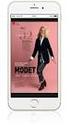 Här kan du läsa om vilka funktioner som finns tillgängliga i Switch King samt vilka möjligheter som finns för att sätta upp systemet (skalbarhet). Funktioner Switch King stödjer både Telldus TellStick
Här kan du läsa om vilka funktioner som finns tillgängliga i Switch King samt vilka möjligheter som finns för att sätta upp systemet (skalbarhet). Funktioner Switch King stödjer både Telldus TellStick
Lexmark C750. Referenshandbok
 Lexmark C750 Referenshandbok augusti 2001 Innehåll Kapitel 1: Skrivaröversikt... 5 Kapitel 2: Manöverpanelen... 7 Knappar på manöverpanelen... 7 Kapitel 3: Skicka ett jobb till utskrift... 9 Kapitel 4:
Lexmark C750 Referenshandbok augusti 2001 Innehåll Kapitel 1: Skrivaröversikt... 5 Kapitel 2: Manöverpanelen... 7 Knappar på manöverpanelen... 7 Kapitel 3: Skicka ett jobb till utskrift... 9 Kapitel 4:
Virkade tofflor. Storlek 35 37 & 38 40. By: Pratamedrut. pratamedrut.se/blog/virkade tofflor 1
 Virkade tofflor Storlek 35 37 & 38 40 By: Pratamedrut pratamedrut.se/blog/virkade tofflor 1 Innehåll Lite tips sid 3 Material sid 3 Maskor och förkortningar sid 3 Tillvägagångssätt Sulor sid 4 Skor, nedre
Virkade tofflor Storlek 35 37 & 38 40 By: Pratamedrut pratamedrut.se/blog/virkade tofflor 1 Innehåll Lite tips sid 3 Material sid 3 Maskor och förkortningar sid 3 Tillvägagångssätt Sulor sid 4 Skor, nedre
Snabbstartguide för McAfee Wireless Protection
 Stoppar hackare som försöker ta sig in i det trådlösa nätverket McAfee Wireless Protection innehåller funktioner vars syfte är att stoppa hackare från att ta sig in i det trådlösa nätverket. Du kan konfigurera
Stoppar hackare som försöker ta sig in i det trådlösa nätverket McAfee Wireless Protection innehåller funktioner vars syfte är att stoppa hackare från att ta sig in i det trådlösa nätverket. Du kan konfigurera
LaserJet 1100. Lathund *C4224-90910* *C4224-90910* Handbokens artikelnummer C4224-90910. Copyright 1998 Hewlett-Packard Co.
 HP LaserJet 1100 Lathund Copyright 1998 Hewlett-Packard Co. Tryckt i Tyskland Handbokens artikelnummer C4224-90910 Tryckt på returpapper *C4224-90910* *C4224-90910* C4224-90910 2 1 3 4 5 6 7 8 Configuration
HP LaserJet 1100 Lathund Copyright 1998 Hewlett-Packard Co. Tryckt i Tyskland Handbokens artikelnummer C4224-90910 Tryckt på returpapper *C4224-90910* *C4224-90910* C4224-90910 2 1 3 4 5 6 7 8 Configuration
För dig som är valutaväxlare. Så här följer du reglerna om penningtvätt i din dagliga verksamhet INFORMATION FRÅN FINANSINSPEKTIONEN
 För dig som är valutaväxlare Så här följer du reglerna om penningtvätt i din dagliga verksamhet INFORMATION FRÅN FINANSINSPEKTIONEN MARS 2016 DU MÅSTE FÖLJA LAGAR OCH REGLER Som valutaväxlare ska du följa
För dig som är valutaväxlare Så här följer du reglerna om penningtvätt i din dagliga verksamhet INFORMATION FRÅN FINANSINSPEKTIONEN MARS 2016 DU MÅSTE FÖLJA LAGAR OCH REGLER Som valutaväxlare ska du följa
Administration Excelimport
 Administration Excelimport För att importera medlemmar till registret så laddar man först ner mallen för importfil, fyller i uppgifterna och laddar sedan upp filen genom att klicka på + Importera fil.
Administration Excelimport För att importera medlemmar till registret så laddar man först ner mallen för importfil, fyller i uppgifterna och laddar sedan upp filen genom att klicka på + Importera fil.
VoteIT Documentation. Utgåva 0.1. VoteIT and contributors
 VoteIT Documentation Utgåva 0.1 VoteIT and contributors May 28, 2016 Innehåll 1 Lathund för moderatorer 3 2 Ordlista 9 i ii Varning: Dokumentationen är under uppbyggnad Innehåll: Innehåll 1 2 Innehåll
VoteIT Documentation Utgåva 0.1 VoteIT and contributors May 28, 2016 Innehåll 1 Lathund för moderatorer 3 2 Ordlista 9 i ii Varning: Dokumentationen är under uppbyggnad Innehåll: Innehåll 1 2 Innehåll
Handledning för digitala verktyg Talsyntes och rättstavningsprogram. Vital, StavaRex och SpellRight
 Handledning för digitala verktyg Talsyntes och rättstavningsprogram Vital, StavaRex och SpellRight Elevens namn:.. Skola: Datum:.. Varför behövs en handledning? Denna handledning är tänkt att användas
Handledning för digitala verktyg Talsyntes och rättstavningsprogram Vital, StavaRex och SpellRight Elevens namn:.. Skola: Datum:.. Varför behövs en handledning? Denna handledning är tänkt att användas
Referensguide Kortfattade förklaringar för vardaglig användning
 Referensguide Kortfattade förklaringar för vardaglig användning HL-L5000D HL-L5100DN HL-L5100DNT HL-L5200DW HL-L5200DWT HL-L6250DN Brother rekommenderar att du har den här guiden i närheten av din Brother-maskin
Referensguide Kortfattade förklaringar för vardaglig användning HL-L5000D HL-L5100DN HL-L5100DNT HL-L5200DW HL-L5200DWT HL-L6250DN Brother rekommenderar att du har den här guiden i närheten av din Brother-maskin
MultiBoot Användarhandbok
 MultiBoot Användarhandbok Copyright 2009 Hewlett-Packard Development Company, L.P. Informationen häri kan ändras utan föregående meddelande. De enda garantierna för produkter och tjänster från HP presenteras
MultiBoot Användarhandbok Copyright 2009 Hewlett-Packard Development Company, L.P. Informationen häri kan ändras utan föregående meddelande. De enda garantierna för produkter och tjänster från HP presenteras
När jag har arbetat klart med det här området ska jag:
 Kraft och rörelse När jag har arbetat klart med det här området ska jag: kunna ge exempel på olika krafter och kunna använda mina kunskaper om dessa när jag förklarar olika fysikaliska fenomen, veta vad
Kraft och rörelse När jag har arbetat klart med det här området ska jag: kunna ge exempel på olika krafter och kunna använda mina kunskaper om dessa när jag förklarar olika fysikaliska fenomen, veta vad
Referensguide Kortfattade förklaringar för vardaglig användning
 Referensguide Kortfattade förklaringar för vardaglig användning HL-L6300DW HL-L6300DWT HL-L6400DW HL-L6400DWT Brother rekommenderar att du har den här guiden i närheten av din Brother-maskin som snabbreferens.
Referensguide Kortfattade förklaringar för vardaglig användning HL-L6300DW HL-L6300DWT HL-L6400DW HL-L6400DWT Brother rekommenderar att du har den här guiden i närheten av din Brother-maskin som snabbreferens.
C760, C762. Installationsguide
 C760, C762 Installationsguide Juni 2004 www.lexmark.com Lexmark och Lexmark med rutertecknet är varumärken som tillhör Lexmark International Inc. och är registrerade i USA och/eller andra länder. 2004
C760, C762 Installationsguide Juni 2004 www.lexmark.com Lexmark och Lexmark med rutertecknet är varumärken som tillhör Lexmark International Inc. och är registrerade i USA och/eller andra länder. 2004
Särskilt stöd i grundskolan
 Enheten för utbildningsstatistik 15-1-8 1 (1) Särskilt stöd i grundskolan I den här promemorian beskrivs Skolverkets statistik om särskilt stöd i grundskolan läsåret 1/15. Sedan hösten 1 publicerar Skolverket
Enheten för utbildningsstatistik 15-1-8 1 (1) Särskilt stöd i grundskolan I den här promemorian beskrivs Skolverkets statistik om särskilt stöd i grundskolan läsåret 1/15. Sedan hösten 1 publicerar Skolverket
Logga in. Gå in på: www.t-d.se. Klicka på Logga in. Klicka på den region, kommun eller organisation där din verksamhet finns
 Registrera I TD Logga in Gå in på: www.t-d.se Klicka på Logga in. Klicka på den region, kommun eller organisation där din verksamhet finns inventerad och registrerad. Skriv in ditt användarnamn och lösenord.
Registrera I TD Logga in Gå in på: www.t-d.se Klicka på Logga in. Klicka på den region, kommun eller organisation där din verksamhet finns inventerad och registrerad. Skriv in ditt användarnamn och lösenord.
Skrivare i HP LaserJet P2030 Series. Handbok för papper och utskriftsmaterial
 Skrivare i HP LaserJet P2030 Series Handbok för papper och utskriftsmaterial Skrivare i HP LaserJet P2030 Series Handbok för papper och utskriftsmaterial Copyright och licensavtal 2008 Copyright Hewlett-Packard
Skrivare i HP LaserJet P2030 Series Handbok för papper och utskriftsmaterial Skrivare i HP LaserJet P2030 Series Handbok för papper och utskriftsmaterial Copyright och licensavtal 2008 Copyright Hewlett-Packard
